Page 1
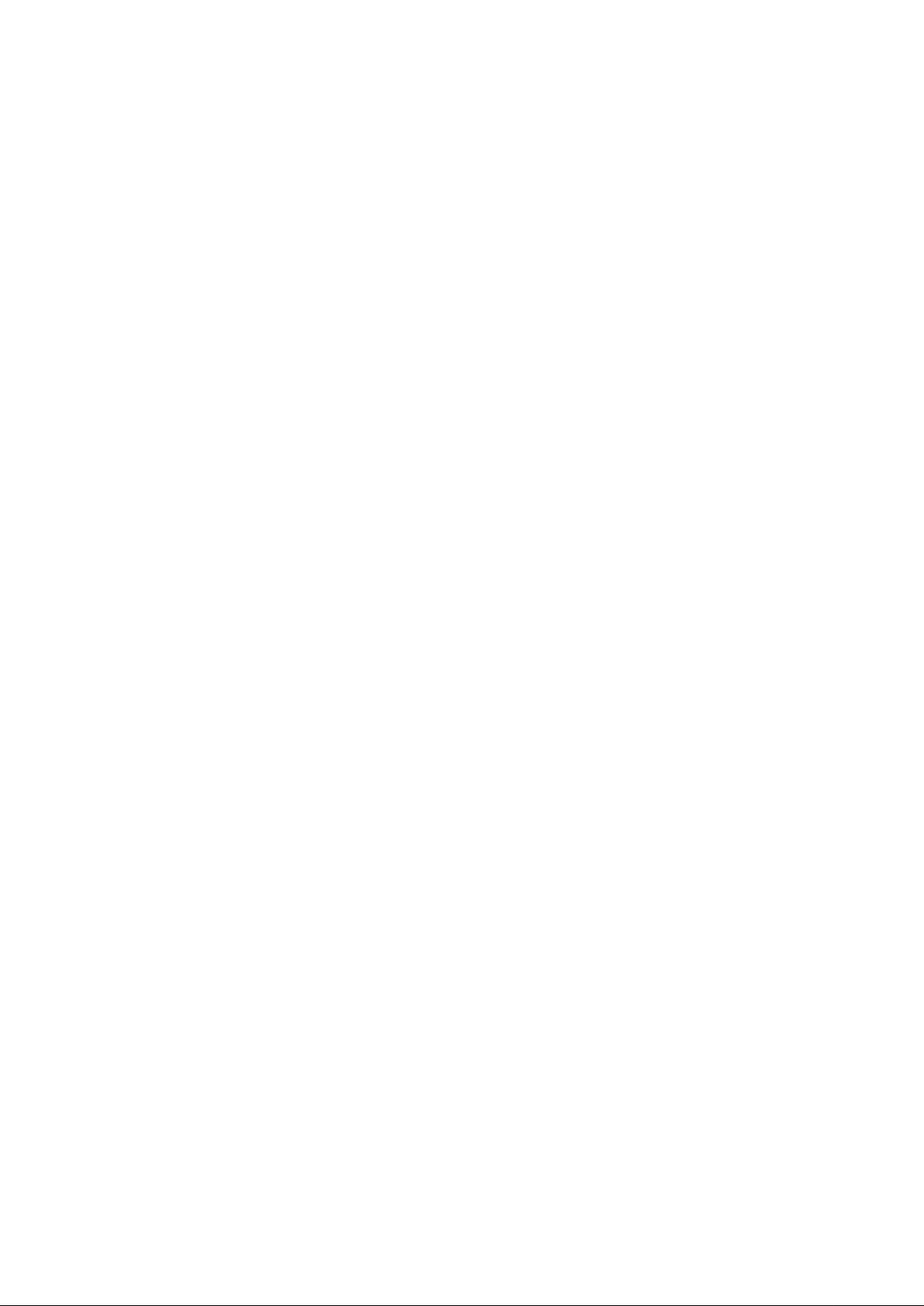
DEUTSCH
Page 2
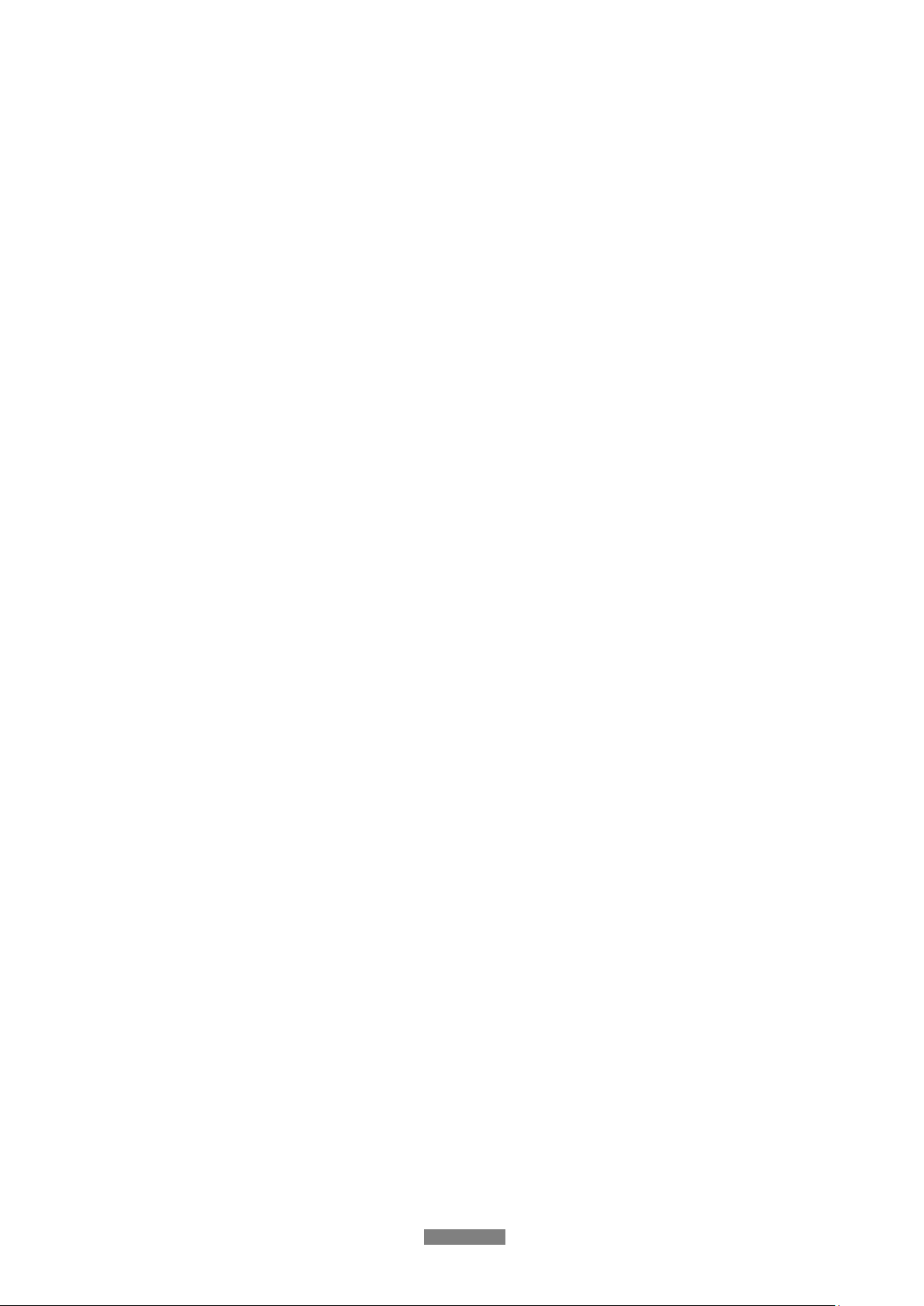
FANTEC Smart TV
Inhaltverzeichnis
1. Einführung ............................................................................................................................ 3
1.1 Vorwort ......................................................................................................................... 3
1.2 Verpackungsinhalt ........................................................................................................ 5
1.3 Warnungen ................................................................................................................... 5
1.4 Anschluss ..................................................................................................................... 7
1.5 Ansicht ......................................................................................................................... 11
1.6 Menüsprache .............................................................................................................. 12
1.7 Festplatte formatieren ................................................................................................ 12
2. Bedienungshinweise Player ............................................................................................. 13
2.1 Fernbedienung ........................................................................................................... 13
2.2 Einstellungsm enü ....................................................................................................... 15
3. Funktionen ......................................................................................................................... 24
3.1 Smart TV Portal .......................................................................................................... 24
3.2 Filmbibliothek.............................................................................................................. 26
3.3 Fotobibliothek ............................................................................................................. 28
3.4 Musikbibliothek ........................................................................................................... 30
3.5 Dateimanager ............................................................................................................. 31
3.6 Wiedergabeliste verwalten ......................................................................................... 35
3.7 Kopieren und Löschen ............................................................................................... 37
3.8 SAMBA-Server und Client .......................................................................................... 39
3.9 BitTorrent Download ................................................................................................... 40
4. Aktualisierung der Firmware ............................................................................................ 42
5. Anhang ................................................................................................................................ 43
6. Häufig gestellte Fragen ..................................................................................................... 45
7. Copyrights and Trademarks ............................................................................................. 47
8. Garantie .............................................................................................................................. 47
9. GPL Statement ................................................................................................................... 48
DEUTSCH
2 / 53
Page 3
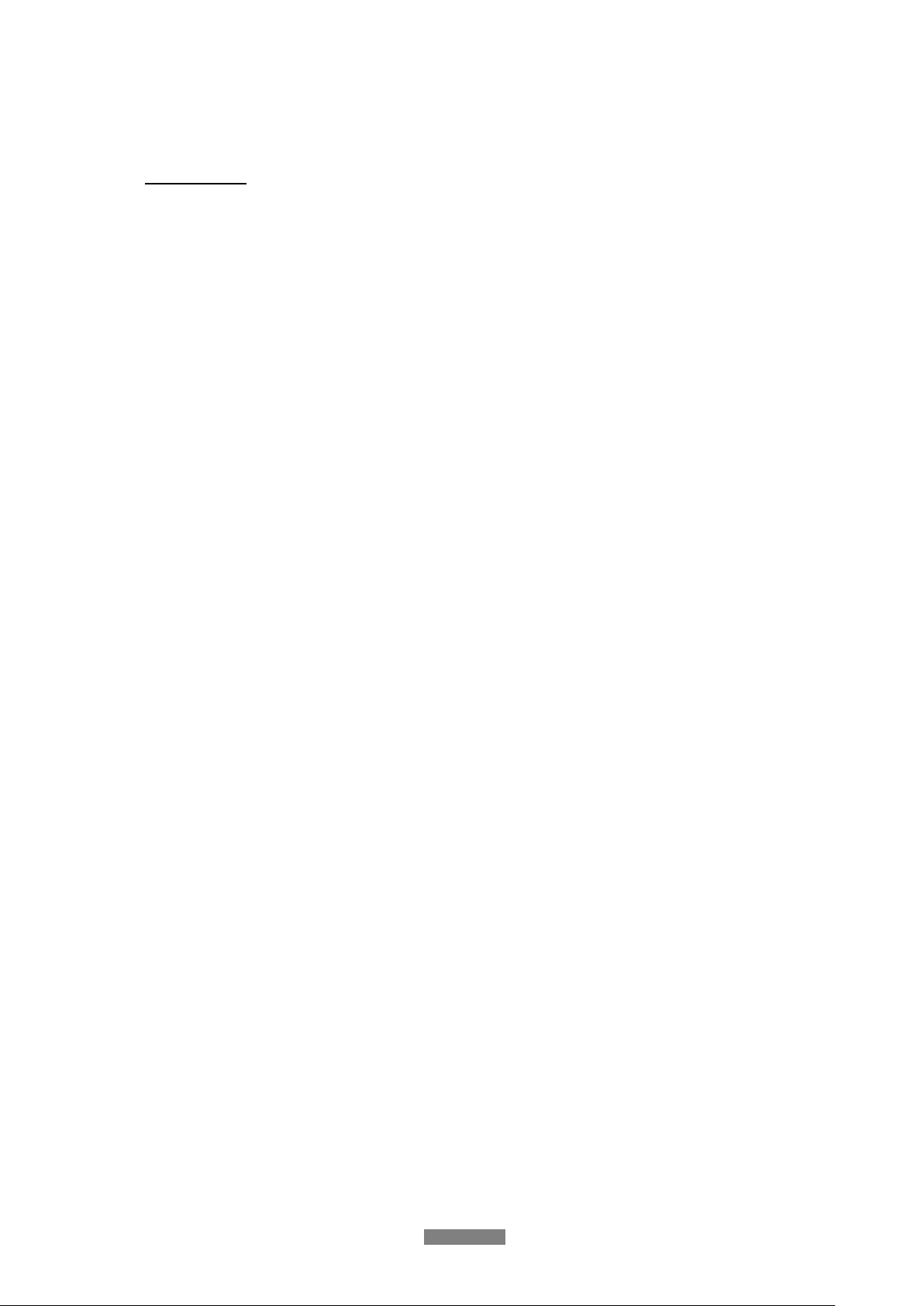
FANTEC Smart TV
1. Einführung
1.1 Vorwort
Vielen Dank, dass Sie sich für die FANTEC Smart TV Disk Box entschieden haben. Wir hoffen,
dass Sie mit diesem Gerät zur Heimunterhaltung viel Freude haben werde n. Dieser Player
besitzt folgende Funktionalität.
A/V Ausgang
• HDMI V1.3 für hochauflösendes Video und digitales Audio.
• Composite Video und Stereo Audio als analoge Anschlussmöglichkeiten
• Optische und coaxiale S/PDIF Schnittstelle für digitales Hi-Fi Audio.
• Verstellbare Videoausgangsauflösung (NTSC, PAL, 480p, 576p, 720p, 1080i, 1080p)
Smart TV
• FANTEC Smart TV inkl. Portal mit hunderten Apps & Diensten
• Mediatheken, Musikportale, Filme, Serien, News & Spiele
• Immer topaktuell und ohne Ins tal lat ion sofor t verfügbar
• Optimiert für die Darstellung auf dem Fernseher
Film-Wiedergabe
• Film Formate: A VI, VOB, MKV, MOV, MP4, MPG, TS, WMV, DAT, IFO, RM, RMVB, ISO
(DVD & BluRay), AVCHD, MTS, M2TS, M4V, ASF, FLV, XviD, DivX 3/4/5, DVD Menü
Wiedergabe, H.264, Auflösung bis zu 720p/1080i/1080p
• Unterstützt alle bedeutenden Audio-, Video- und Bilddateiformate (1080p HD Video)
• Schneller Vor- und Rücklauf
• Untertitelanzeige
• Untertitelsteuerung: Farbe/Position/Größe
• Unicode (UTF8), BIG5 (Traditionelles Chinesisch), Western, Türkisch, Zentral europäisch,
Griechisch, Kyril lis c h, Süd -Ost europäisch, Russisch, Hebräisch, Arabisch, Japanisch,
Thailändisch
Audio-Wiedergabe
• Musik Formate: M P3, OGG, WMA, WAV, FLAC, PCM, LPCM, MS-ADPCM, COOK,
RA-Lossless
• Stereo/Dolby Digital AC3 5.1 (pass-through & downmix)
• Dolby Digital 5.1 (pass-through & downmix)
• Dolby Digital Plus 7.1 (pass-through)
• DTS Digital Surround 5.1 & 7.1 (pass-through & downmix)
• Schneller Vor- und Rücklauf
• Shuffle
• Wiederholung
DEUTSCH
3 / 53
Page 4
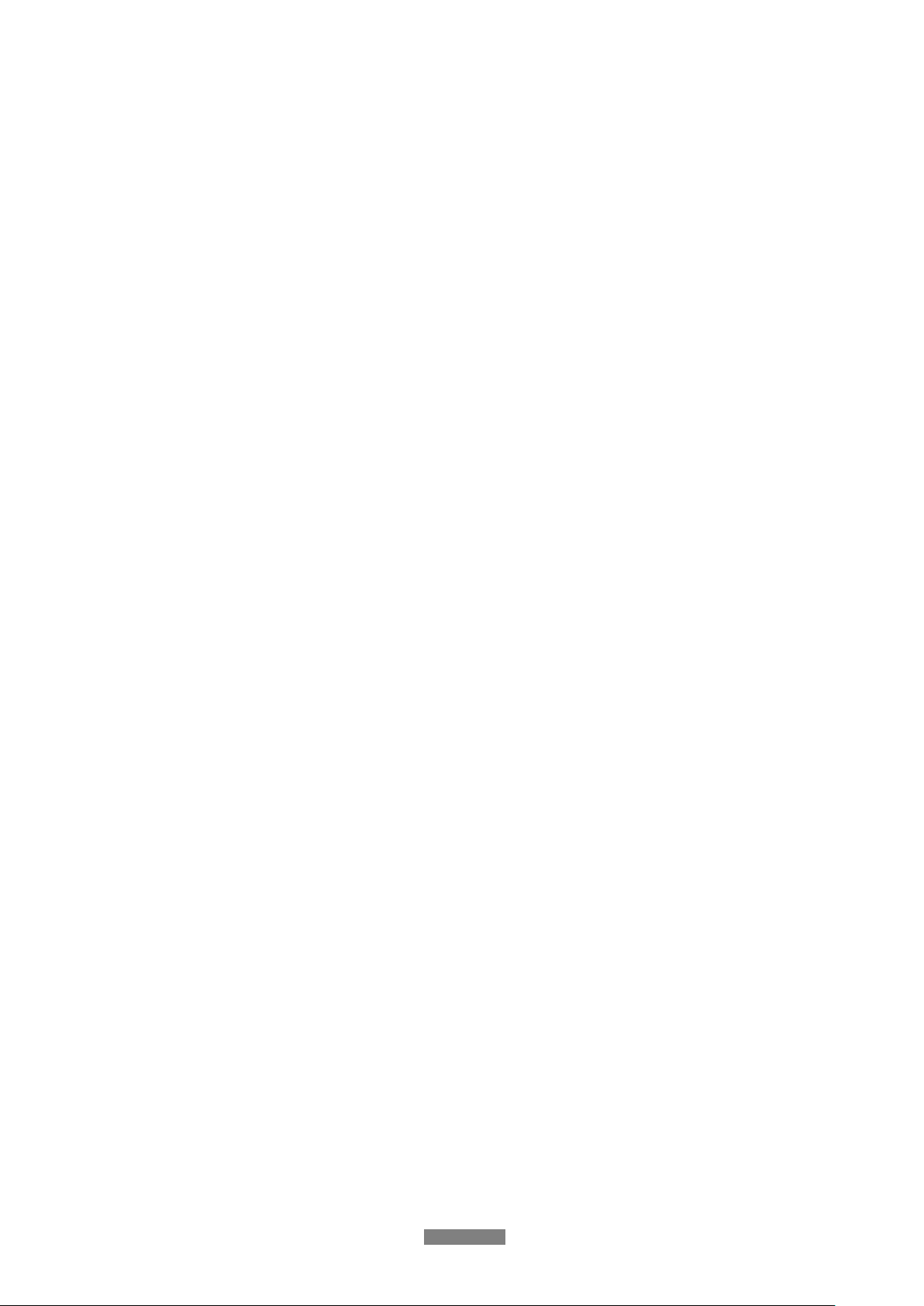
FANTEC Smart TV
Photo Wiedergabe
• Bild Formate: HD JPEG, JPG, BMP, GIF, TIF, PNG
• Dia Show mit Hintergrundmusik.
• Zoomfunktion, Bilddrehung
Netzwerkeigenschaften
• A/V Streaming/Übertragung per Netzwerk (10/100/1000Mbit) & Wi-Fi (802.11b/g/n,
300Mbit optional)
• Gemeinsamer Dateizugriff per Samba-Server
• A/V Streaming/Übertragung per U Pn P Media Server
• Internet Radio
Medienbibliothek
• Schnellsuche mittels Stichworten und Filter
• Leistungsfähige Suchmaschine, die Mediadateien einfach anzeigt oder sortiert
Dateien kopieren
• Unterstützt das Kopieren & Verschieben von Dateie n zwisc hen US B -Geräten,
Speicherkarten, der lokalen Festplatte und dem Netzwerk.
USB 3.0 & USB 2.0 Unterstützung
• USB 3.0 USB Device- Anschluss (für Anschluss am Computer, kompatibel zu USB
2.0/1.1 )
• 2 x USB HOST Anschlüsse (für USB- Speichergeräte), zum Anschluss von USB DVD
Laufwerken wird ein USB Y-Kabel empfohlen
• 1 x SD / SDHC / MMC Card Reader
Hinweis: Alle Informationen in diesem Handbuch waren zum Zeitpunkt der Veröffentlichung
vollständig und korrekt. Da das Produkt jedoch fortlaufend von unseren Ingenieuren
aktualisiert und weiterentwickelt wird, kann es sein, dass die Software Ihres Geräts eine etwas
andere Erscheinung oder abgeänderte Funktionalität als in diesem Handbuch aufweist.
DEUTSCH
4 / 53
Page 5
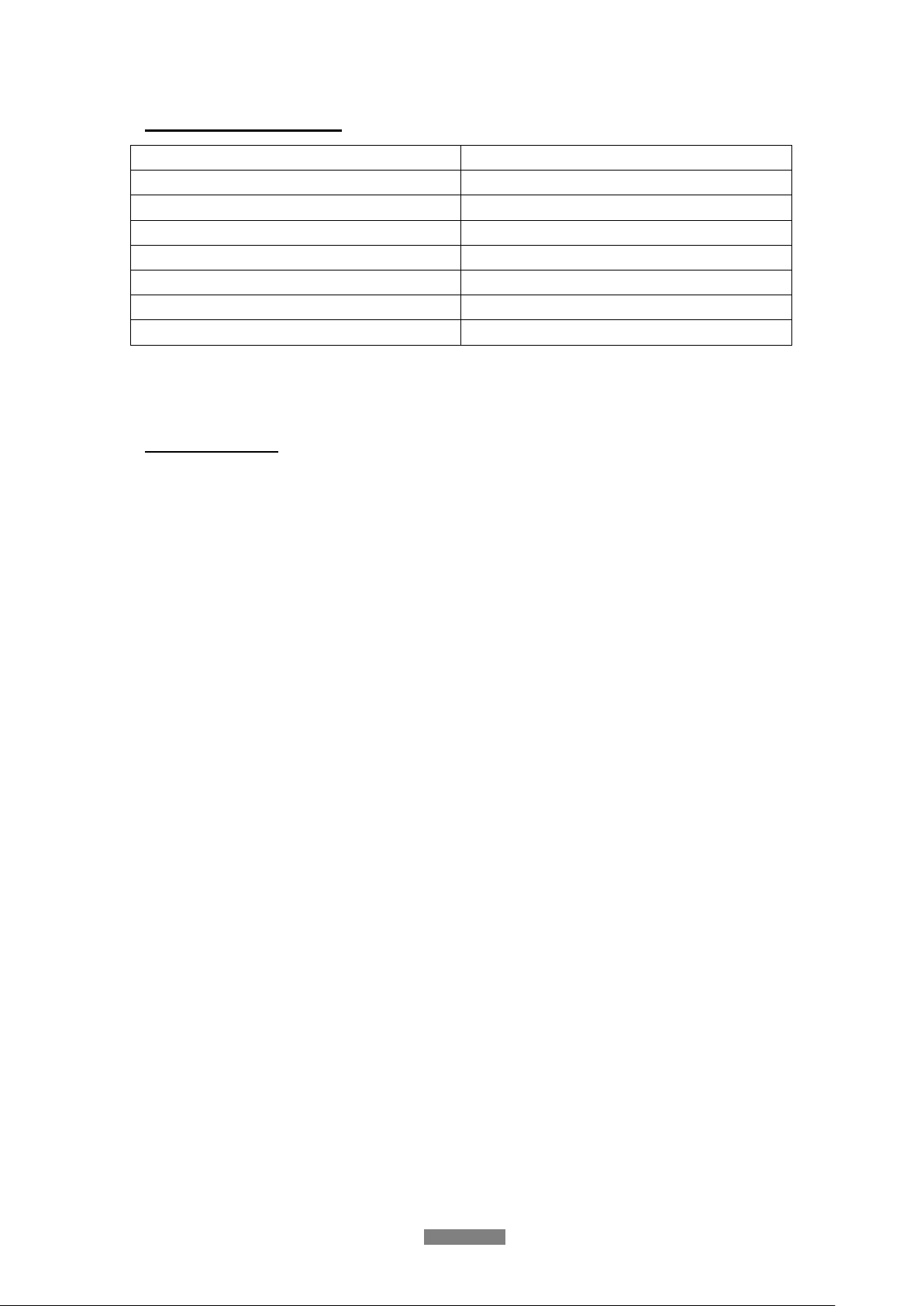
FANTEC Smart TV
1.2 Verpackungsinhalt
Teil Menge
Player 1
USB-Kabel 1
Fernbedienung 1
Batterie Fernbedienung 2
Netzteil 1
Schnellstartanleitung 1
Garantiekarte 1
Bitte beachten Sie: Der aktuelle Verpackungsinhalt könnte von dieser Liste abweichen.
1.3 Warnungen
Um mit d ie FANTEC Smart TV Disk Box sicher und effizient nutzen zu können, lesen Sie sich
bitte vor der ersten Benutzung, die folgenden Hinweise sorgsam durch.
1.3.1 Benutzungshinweis
Versuchen Sie nicht Hard- oder Software des Gerätes zu verändern, da dieses zum Erlöschen
des Garantieanspruches führt. Beim Einsatz handelsübliche Festplatten sollte die
Umgebungstemperatur zwischen +5° C und + 35° C liegen.
1.3.2 Stromversorgung
Die Netzspannung des Players beträgt DC 12V.
Wenn Sie den Player benutzen, schließen Sie bitte das mitgelieferte AC Netzteil oder das AC
Adapter Kabel an den dafür vorgesehenen Stromanschluss an. Wenn Sie das Adapter Kabel
verlegen, stellen Sie bitte sicher , dass es nicht beschädigt oder eingeklemmt werden kann. Um
einen elektrischen Schlag z u vermeiden, ziehen Sie das Netzteil aus der Steckdose bevor Sie
es reinigen. Schließen Sie niemals das Netzteil an den Player an, wenn er sich in einer
feuchten oder staubigen Umgebung befindet. Benutzen Sie immer das original mitgelieferte
Netzteil, Kabel und Stecker.
1.3.3 Funkstörungen
- Wenn Sie nicht besonders abgeschirmt sind, werden fast alle elektrischen Geräte durch
Funkstörungen gestört. Unter bestimmten Umständen, könnte ihr Player gestört werden.
- Das Design dieses Pl ayer richtet sich nach dem FCC/CE Standard und unterliegt diesen
Regularien:
(1) Dieser Player erzeugt keine schädlichen Funkstrahlungen.
(2) Der Player kann durch Funkstrahlung anderer Gerät in seiner Funktion beeinträchtigt
werden.
DEUTSCH
5 / 53
Page 6
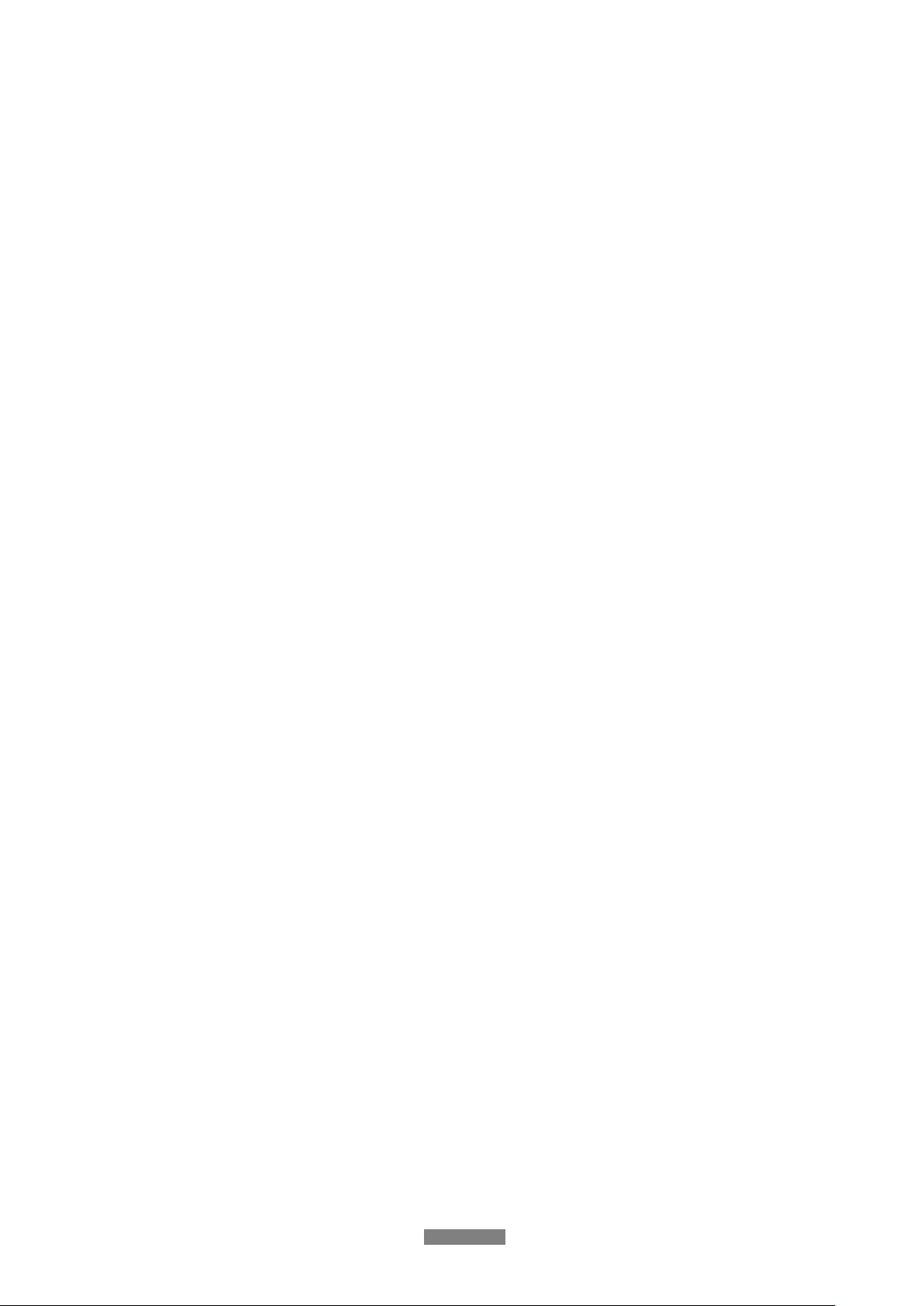
FANTEC Smart TV
1.3.4 Reparatur
Wenn es ein Problem mit dem Player geben sollte, sollten Sie es zu einer zertif i zier ten
Reparaturwerkstatt bringen und Speziallisten die Reparatur durchführen lassen. Führen Sie
die Reparatur niemals selbst durch. Sie könnten den Player beschädigen und sich selbst und
ihre Daten gefährden.
1.3.5 Entsorgung des Players
Wenn Sie sich von ihrem Player trennen wollen, stellen Sie bitte sicher das Gerät
ordnungsgemäß zu entsorgen. In einigen Ländern gelten Verordnungen für die Entsorgung
elektrischer Geräte. Bitte beachten Sie die lokale Gesetzgebung.
1.3.6 Hinweise zur Festplatte
Der Player setzt zur Date nspeicherung eine interne Festplatte e in. Normalerweise ist keine
Formatierung oder Reparatur der Festplatte notwendig. (Außer bei erster Inbetriebnahme)
Sie sollten das FAQ Kapitel aufmerksam lesen oder unsere Webseite besuchen, bevor Sie die
Festplatte formati eren.
- Ein physischer Aufprall kann Sektoren auf der Festplatte beschädigen. Sie können das
Programm „CHKDSK“ benutzen, um dieses Problem zu beheben.
- Alle Daten können durch einen physischen Aufpr all, einen Stromschlag, einen Stromausfall
oder durch ein Formatieren der Festplatte verloren gehen. Bitte sichern Sie deshalb ihre
Daten.
- Es wird empfohlen die Festplatte nach einer län gere n Benut zu ng zu def ragmentieren.
- Führen Sie regelmäßig eine Datensicherung durch, so dass Sie ihre Daten nach einem
Datenverlust zurücksichern können. Wir übernehmen keine Haftung für die Daten, die sich auf
der Festplatte befinden.
1.3.7 Weiteres
Wenn Sie den Player benutzen, lassen Sie ihn nicht mit Wasser oder anderen Flüssi gkeiten in
Berührung kommen. Wenn aus Versehen doch einmal Wasser an den Player spritzen sollte,
benutzen Sie bitte ein trockenes Tuch um die Spritzer aufzunehmen.
Elektronische Geräte sind empfindlich. Vermeiden Sie Erschütterungen und Stöße besonders
wenn das Gerät in Betrieb ist und drücken Sie die Knöpfe nicht mit Gewalt.
Lassen Sie den Player nicht mit Wasser oder anderen Flüssigkeiten in Kontakt kommen.
Bauen Sie die Festplatte nicht aus dem Player aus, versuchen Sie nicht ihn zu reparieren oder
verändern das Design des Players. Sollte d er Player dabei besc hädigt werden, verl ieren Sie
Ihren Garantieanspruch.
Drücken Sie die Tasten des Players nicht mit Gewalt.
Vermeiden Sie Erschütterungen und Stöße, besonders wenn das Gerät in Betrieb ist und
halten Sie das Gerät von magnetischen Feldern fern.
Während statischer Entlad ungen und in starken magnetisc hen Feldern, wird das G erät nicht
ordnungsgemäß funktionieren. Trennen Sie dann das Gerät für einige Zeit vom Stromnetz und
versuchen Sie es danach erneut in Betrieb zunehmen.
DEUTSCH
6 / 53
Page 7
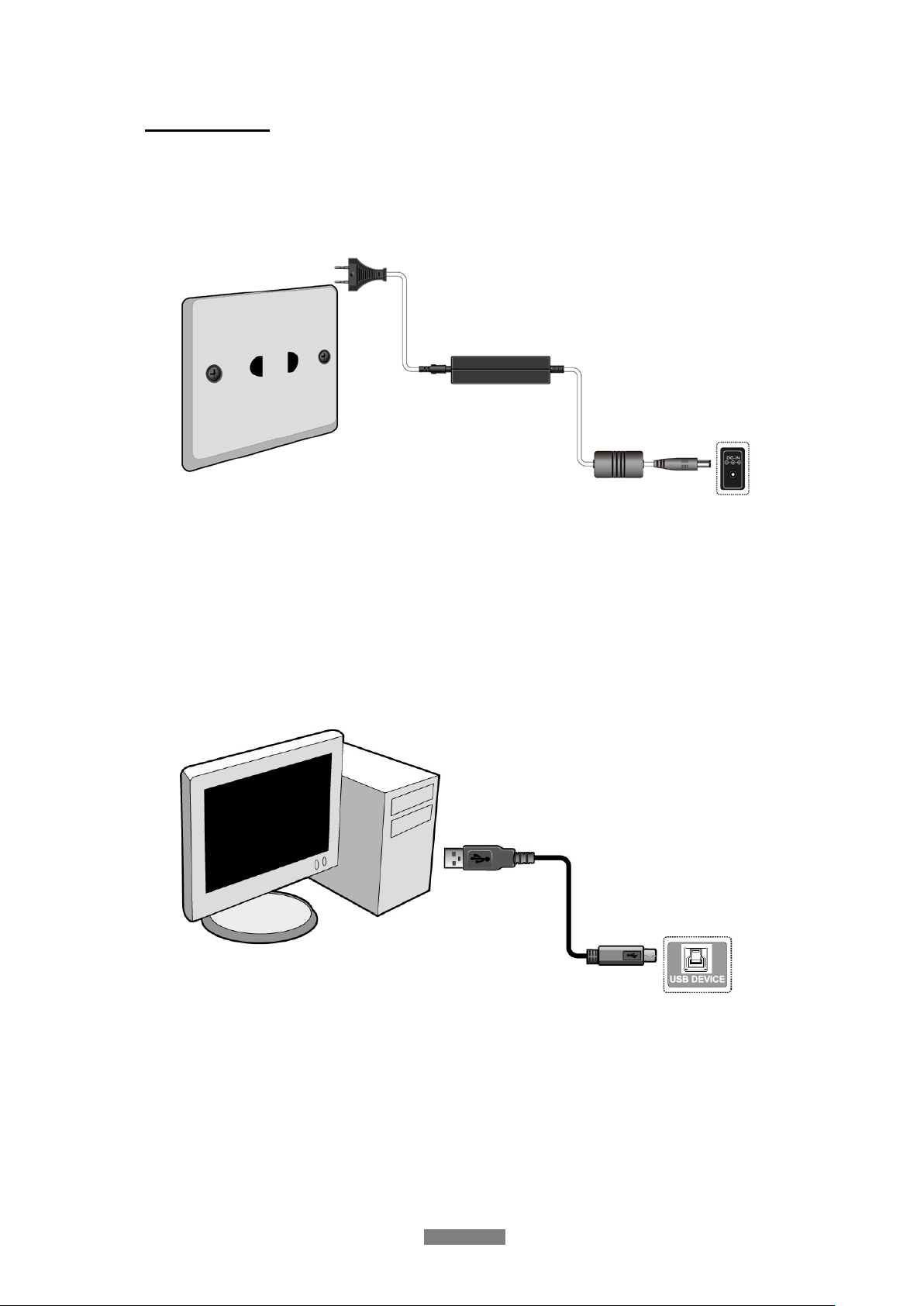
FANTEC Smart TV
1.4 Anschluss
1.4.1 Netzanschluss
(1) Schließen Sie den AC Adapter wie in der Abbildung an die DC IN Buchse an;
(2) Schließen Sie den AC Adapter wie in der Abbildung an die Steckdose an.
1.4.2 Anschluss an PC
(1) Vergewissern Sie sich, dass der Player eingeschaltet ist;
(2) Schließen Sie den quadratischen Stecker des USB-Kabels an den USB Device-Anschluss
des Players an;
(3) Stecken Sie den rechteckigen Stecker des USB-Kabels an den Computer an.
Auf diese Weise können Sie über Ihren PC den Inhalt des integrierten Festplattenlaufwerks
des Players verwalten.
DEUTSCH
7 / 53
Page 8
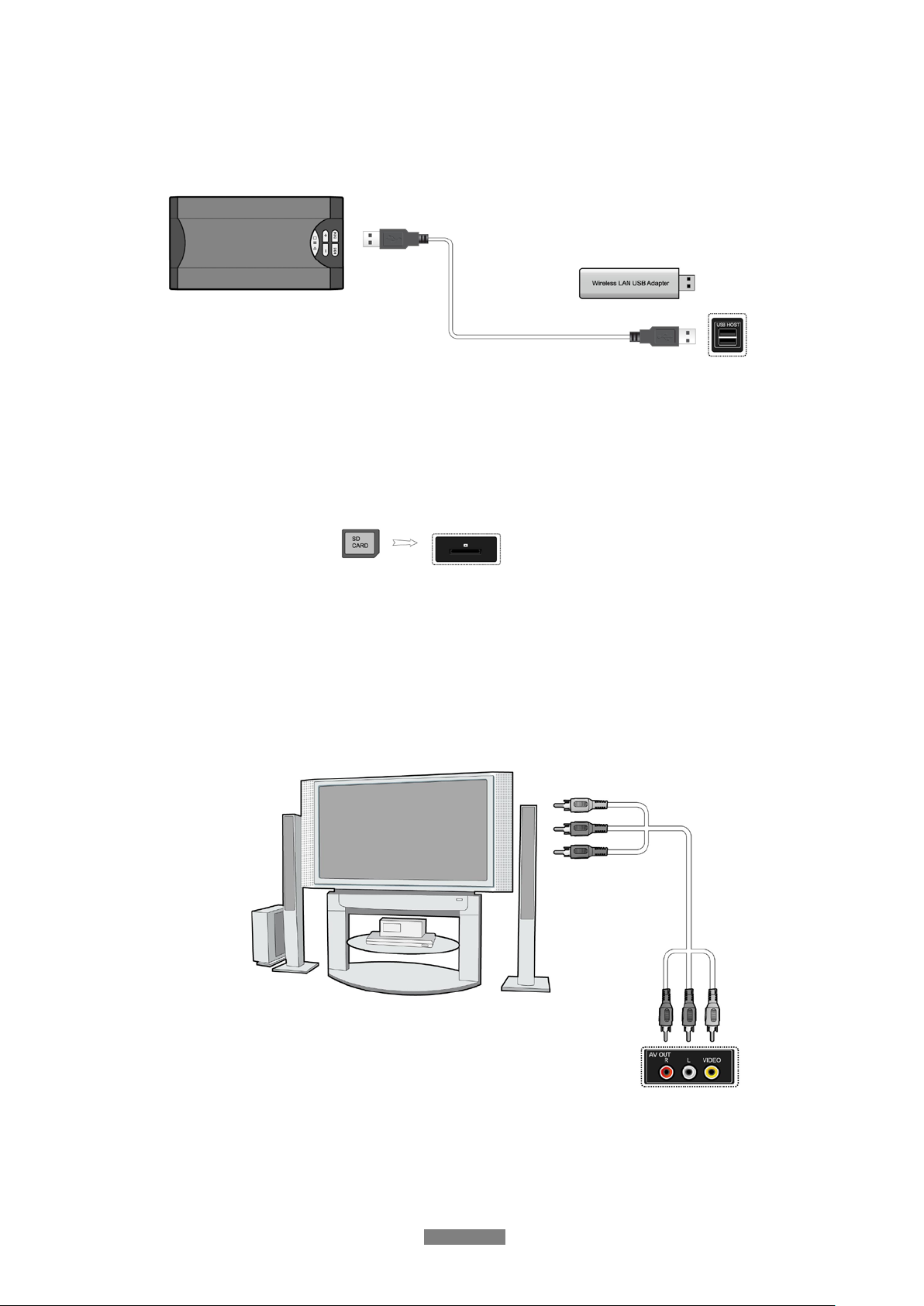
FANTEC Smart TV
1.4.3 Anschluss eines USB-Geräts
(1) Vergewissern Sie sich, dass der Player eingeschaltet ist;
(2) Schließen Sie USB-Stick, USB DVD oder die USB-Festplatte usw. an den USB HOST an.
Auf diese Weise können Sie die Inhalte auf Ihrem USB-Gerät durchsuchen.
1.4.4 Anschluss einer S peicherkarte
Speicherkarten können Sie über den Kartenschacht ve rwe nde n.
(1) Führen Sie die Speicherkarte wie in der Abbildung in den Kartenschacht ein.
(2) Führen Sie die Karte anhand der Pfeilspitze in der Abbildung ein.
Auf diese Weise können Sie die Inhalte auf der Speicherkarte durchsuchen.
1.4.5 Anschluss an ein Fernsehgerät
1.4.5.1 A/V Ausgang
(1) Schließen Sie das 3-farbige Kabel an die A/V OUT Buchse des Players an;
(2) Schließen Sie das 3-farbige Kabel wie in der der Abbildung an die A/V IN Buchse des
Fernsehgeräts an.
DEUTSCH
8 / 53
Page 9
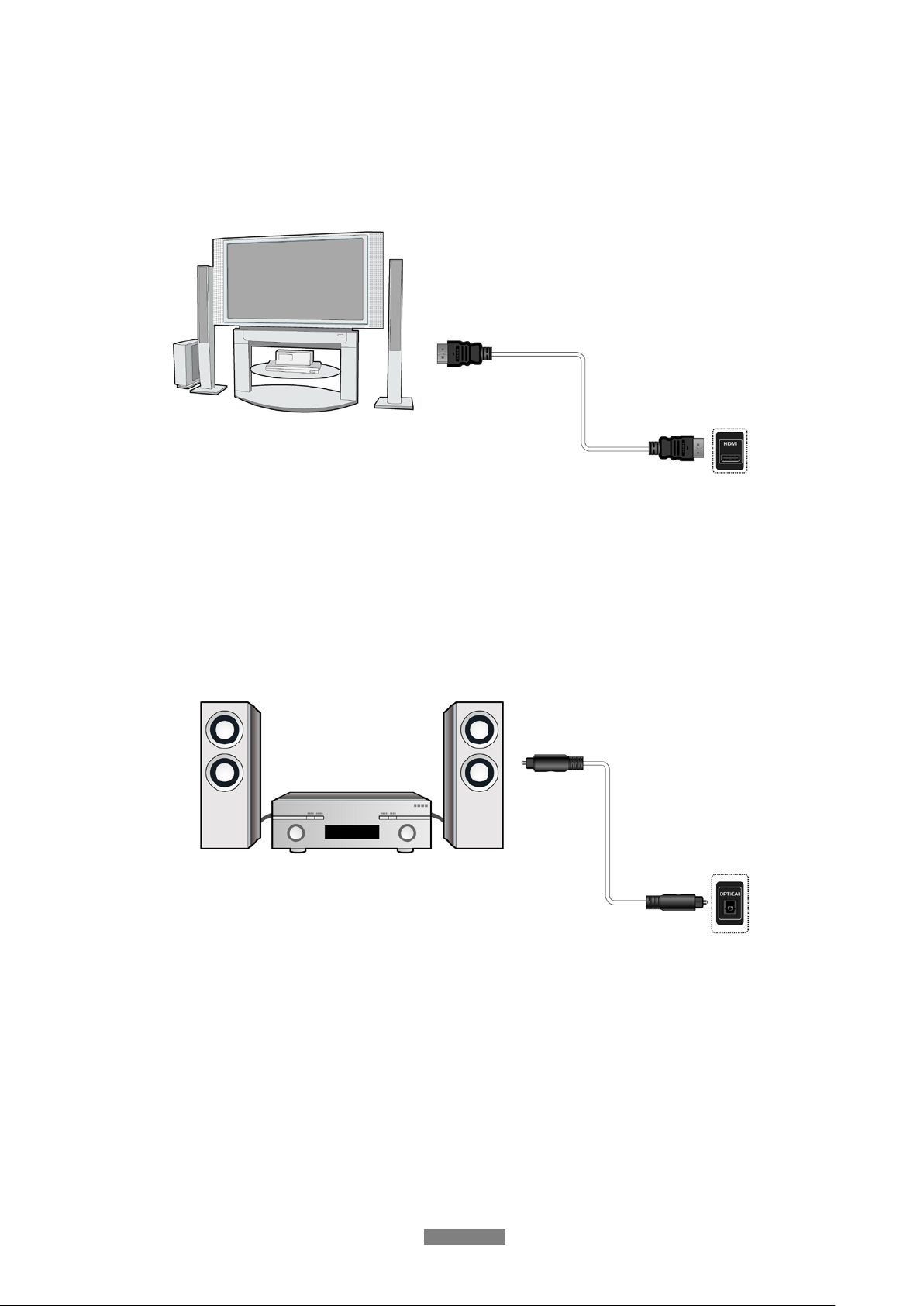
FANTEC Smart TV
1.4.5.2 HDMI Ausgang
(1) Schließen Sie einen Stecker Ihres HDMI-Kabels wie in der Abbildung an die HDMI-Buchse
des Players an.
(2) Schließen Sie den anderen Stecker Ihres HDMI-Kabels an die HDMI-Buchse des
TV-Geräts an. Hinweis: Das HDMI-Kabel gehört nicht zum Lieferumfang.
Auf diese Weise können Sie mit nur einem einzigen Kabel höchste Audio- und Videoqualit ät
erzielen.
1.4.6 Anschluss an einen digitalen Verstärker
(1) Schließen Sie den Toslink-Stecker Ihres optischen Kabels anhand der Abbildung an die
optische S/PDIF Buchse des Players an.
(2) Schließen Sie den anderen Stecker wie in der Abbildung an das digitale Audiogerät
(digitaler Verstärker oder Decoder) an.
Hinweis: Das Toslink-Kabel ist nicht im Lieferumfang enthalten.
Auf diese Weise kommen Sie in den Genuss des leistungsstarken Dolby Digital/ Dolby Digital
Plus/ Dolby TrueHD/ DTS oder MPEG Tons. DTS-HD Ton wird über HDMI-Kabel übertragen
und einen Verstärker mit HDMI-Schn itts te ll e wir d benötigt. (Siehe auch Kapitel ‘3.1.2
Audioeinstellungen ändern‘ zur Konfiguration).
DEUTSCH
9 / 53
Page 10
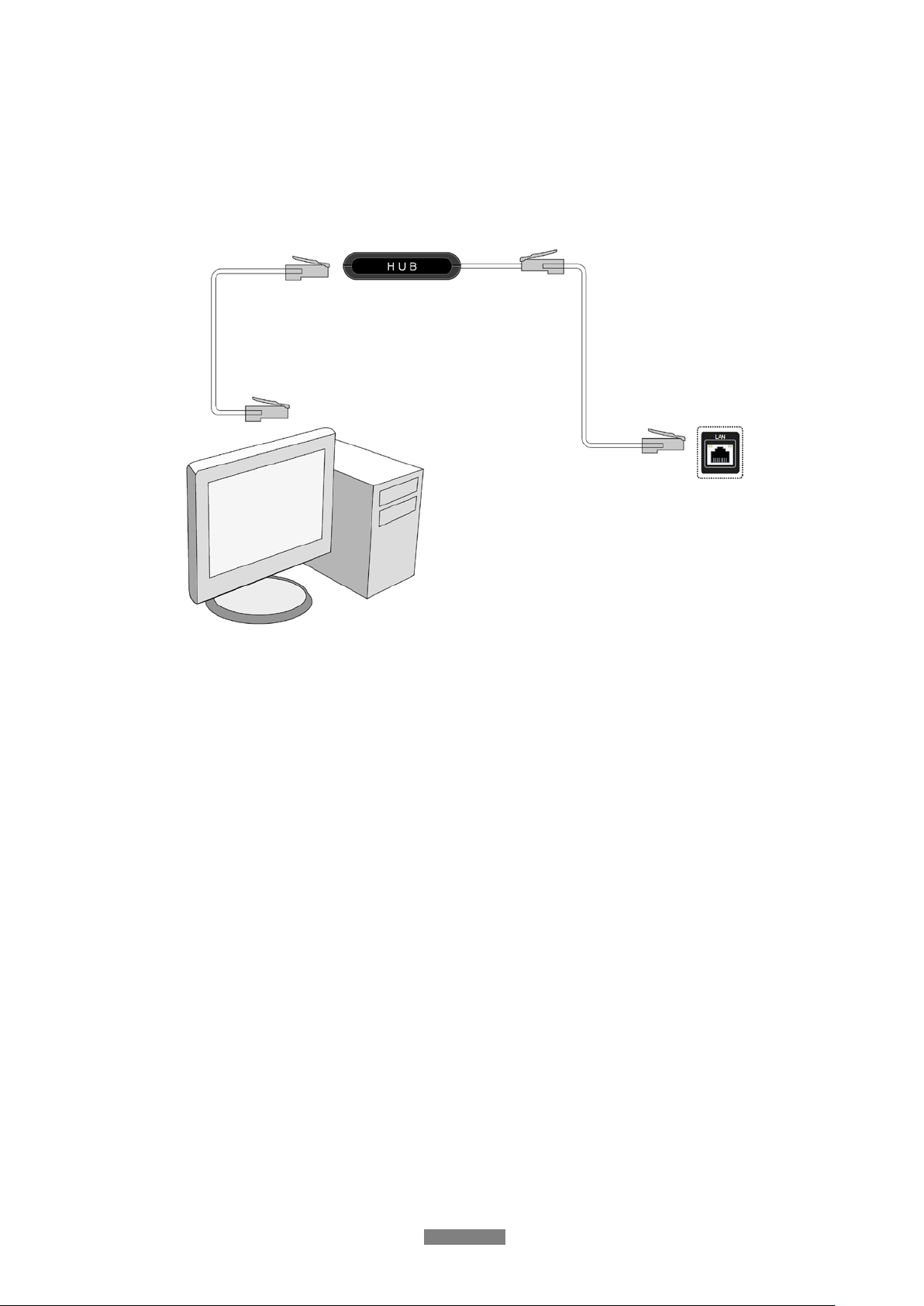
FANTEC Smart TV
1.4.7 Anschluss an eine LAN-Verbindung
Für den Anschluss an ein LAN (Local Area Network) benötigen Sie ein cat5, cat5e oder cat6
Netzwerkkabel (nicht im Lieferumfang enthalten).
(1) Schließen Sie einen der Stecker an den RJ45 LAN Anschluss des Players an.
(2) Schließen Sie den anderen Stecker des Kabel s an den RJ45 LAN Anschluss Ihres Routers,
Switches oder Hubs an.
1.4.8 Anschluss an ein WLAN-Netzwerk
(1) Vergewissern Sie sich, dass der Player eingeschaltet ist.
(2) Verbinden Sie den WLAN USB Adapter (z.B. Wi-Fi USB Dongle) mit dem USB HOST
Anschluss des Players.
Hinweis: Der Wi-Fi Dongle ist ein optionales Zubehörteil. (Nähere Informationen über die
WLAN-Einstellungen finden Sie unter ‘3.1.4 Netzwerkeinstellungen ändern‘)
DEUTSCH
10 / 53
Page 11
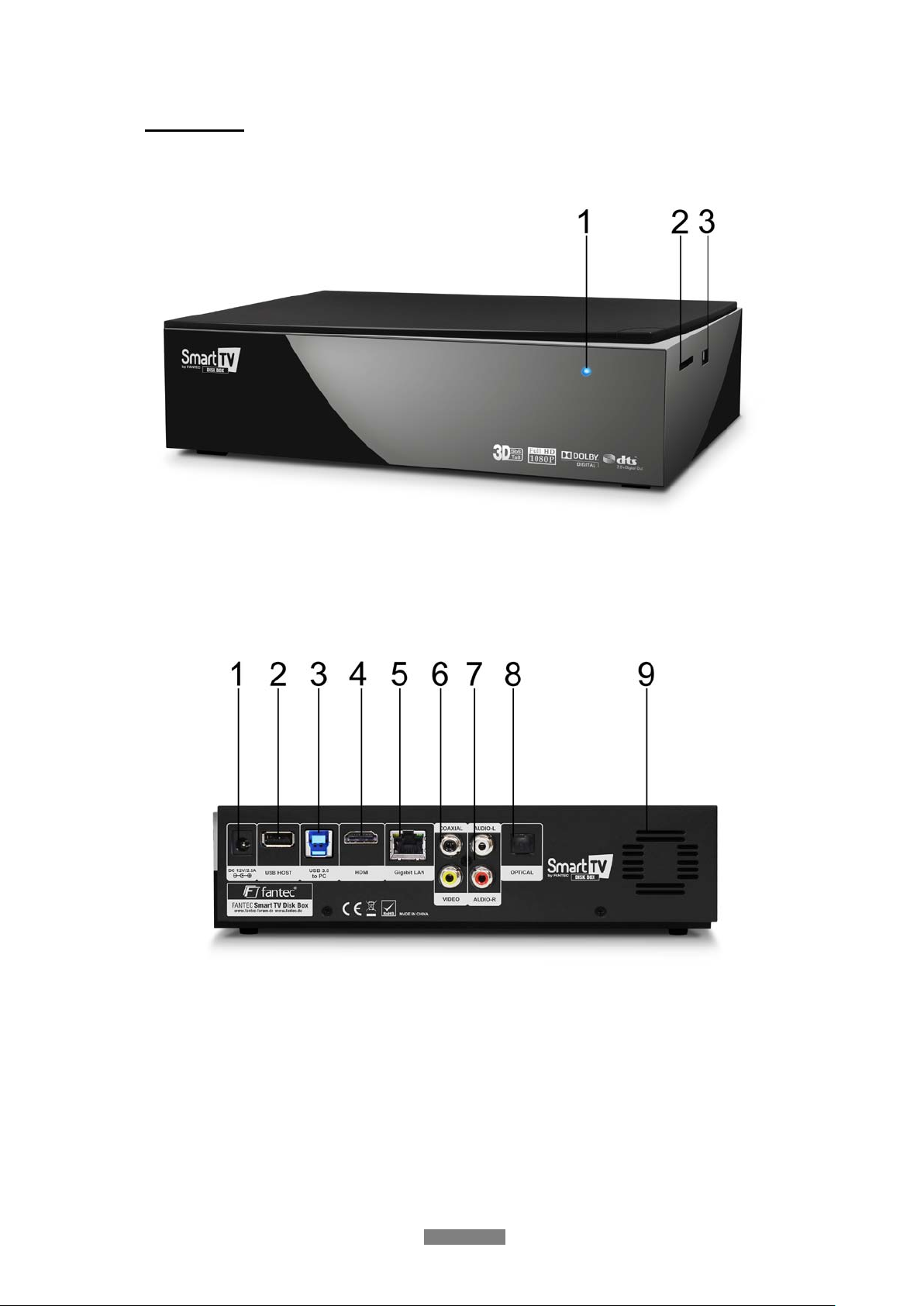
FANTEC Smart TV
1.5 Ansicht
Frontblende
1. Statusanzeige LED 2. Card Reader
3. USB 2.0 HOST Port
Rückseite
1. DC-IN Netzteileingang 2. USB 2.0 HOST Anschluss
3. USB 3.0 Computeranschluss 4. HDMI A nschluss
5. RJ45 Netzwerkanschluss 6. S/PDIF Coaxial Audi o Anschluss
7. A/V OUT Anschluss 8. S/PDIF Optischer Audio Anschluss
9. 40 mm Lüfter
DEUTSCH
11 / 53
Page 12
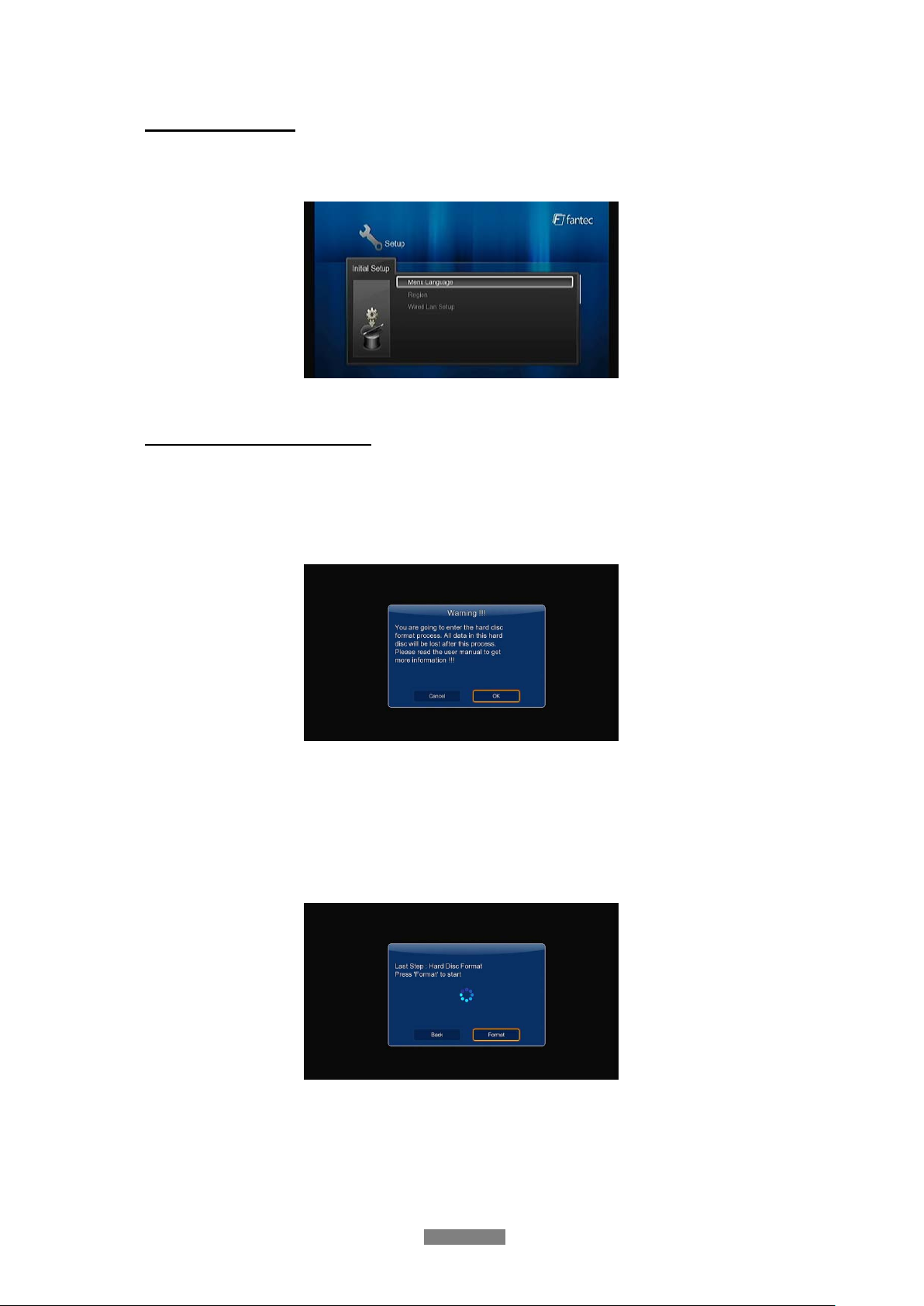
FANTEC Smart TV
1.6 Menüsprache
Die Systemsprache dieses Players kann auf Deutsch oder andere Sprachen einge stellt
werden. Ändern Sie die Menüsprache, die Einstellung wird sofort übernommen.
1.7 Festplatte formatieren
Benutzer, die eine neue SATA Festplatte im Player installieren möchten, müssen die Festplatte
zunächst formatieren. Folgen Sie den nachstehenden Hinweisen zur Formatierung der
Festplatte.
- Schritt 1: Wählen Sie OK auf der Seite Warnung, drücken Sie OK zur Bestätigun g.
Bitte beachten Sie: Diese Seite können Sie ebenfalls über Setup->System-> Format
aufrufen.
- Schritt 2: Geben Sie das Standardpasswort „0000“ ein. Benutzen Sie die Zifferntasten zur
Eingabe, dann OK zur Bestätigung.
- Schritt 3: Wählen Sie Format, drücken Sie OK, damit wird die Formatierung der Festplatte
gestartet.
Die Formatierung ist i nnerhalb einiger Minuten abgeschlossen. Danach kann die Festplatte
ordnungsgemäß für den Player benutzt werden.
Bitte beachten Sie: Die HDD-Formatierung löscht alle auf der Festplatte gespeicherten Daten.
Erstellen Sie von Ihren Daten Sicherungskopien!
DEUTSCH
12 / 53
Page 13
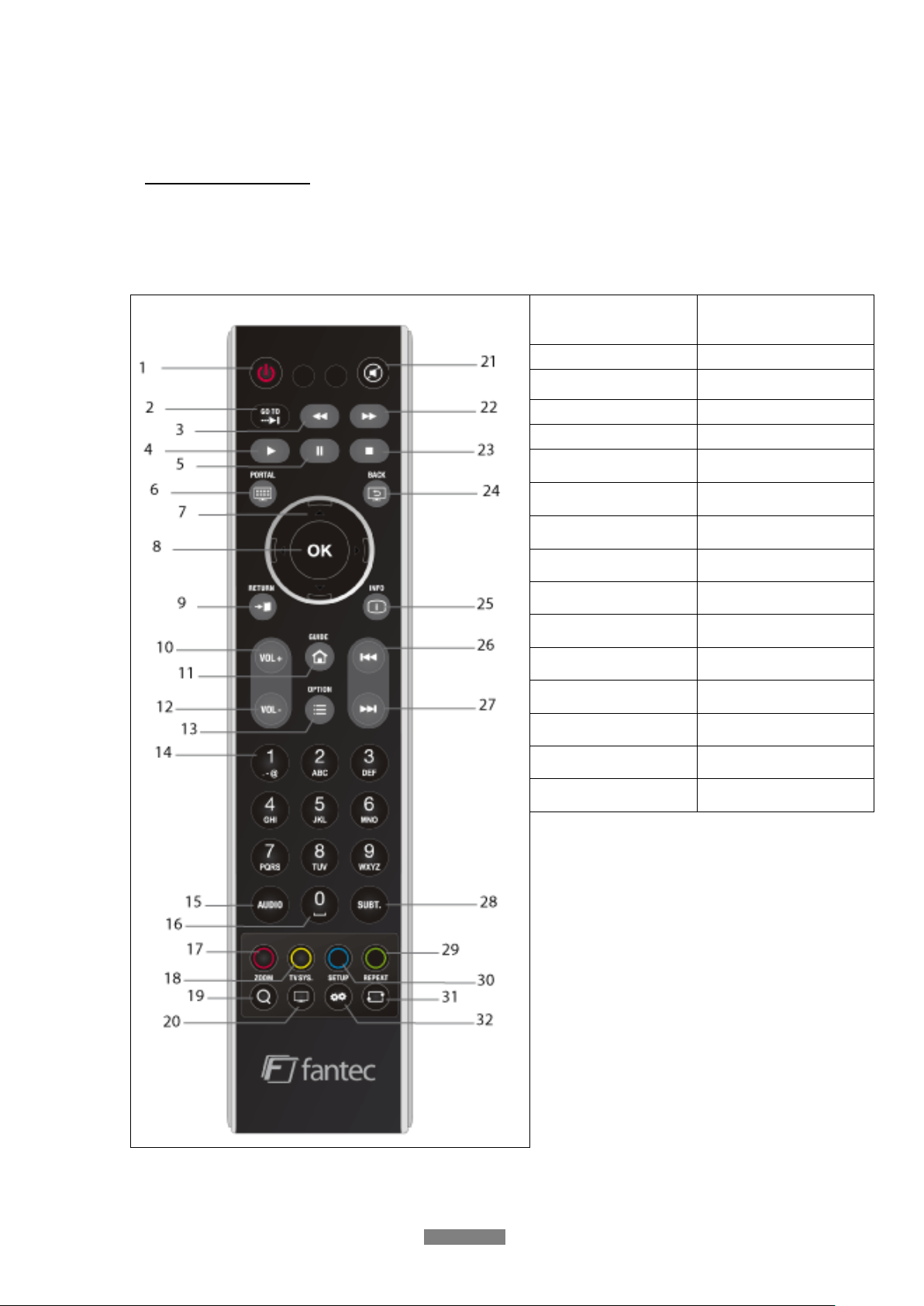
FANTEC Smart TV
2. Bedienungshinweise Player
2.1 Fernbedienung
Alle Funktionen, die in dieser Bedienungsanleitung beschrieben werden, können mit der
Fernbedienung ausgeführt werden.
Nachstehend finden Sie Einzelheiten zur Tastenbelegung und den Funktionen:
1. Ein/Aus
3. Schneller Rücklauf 4. Wiedergabe
5. Pause 6. Portal
7. Navigationstasten 8. OK
9. Zurück 10. Vol+
11. Hauptmenü 12.Vol -
13. Option 14. Zifferntasten
2. GOTO
15. Audio 16. Leerzeichen
17. Rote Farbtaste 18. Gelbe Farbtaste
19. Zoom 20. TV System
21. Stumm 22. Schneller Vorlauf
23. Stopp 24. Rückwärts
25. Info 26. Vorherige
27. Nächste 28. Untertitel
29. Grüne Farbtaste 30. Blaue Farbtaste
31. Wiederholung 32. Setup
DEUTSCH
13 / 53
Page 14
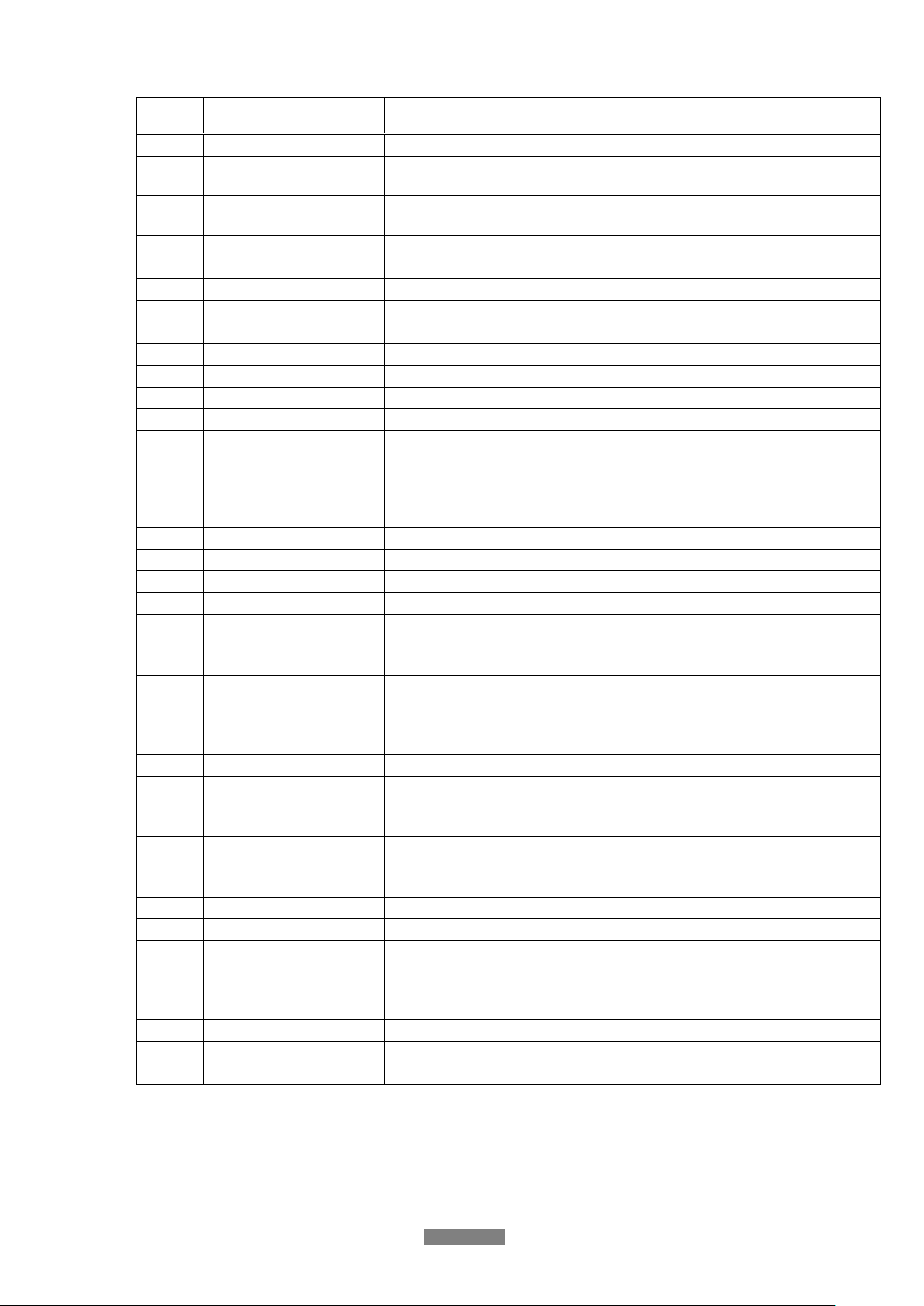
FANTEC Smart TV
1
Ein / Aus
Stand-by-Modus aufrufen oder Gerät einschalten.
springen, mit Titel, Kapitel und Zeitpunkt spezifizieren.
mehrfach zum Umschalten der Geschwindigkeit.
4
Wiedergabe
Wiedergabe starten.
5
Pause
Wiedergabe unterbrechen.
6
Portal
Smart TV Portal Startbildschirm aufrufen.
7
Navigationstasten
Mit den Pfeiltasten wählen Sie Menüo pti one n.
8
OK
Drücken Sie OK zur Bestät igung .
9
Zurück
Während der Menünav igation Rückkehr in das vorherige Menü
10
VOL+
Lautstärke erhöhen.
11
Hauptmenü
Funktionsleiste oder Haupt-Bildschirm aufrufen.
12
VOL-
Lautstärke verringern.
Wiedergabe anzeigen/ausblenden.
eingeben.
15
Audio
Tonspur (Filmsprache) umschalten.
16
Leerzeichen
Leerzeichen oder Zahlenwert 0 eingeben.
17
Rot
Netzwerkoptionen öff nen.
18
Gelb
Reserviert, derzeit keine Funktion zugeordnet.
19
Zoom
Bild vergrößern (Foto oder Video).
1080P.
Stummschaltung wieder aufheben.
zum Umschalten der Geschwindigkeit.
23
Stopp
Wiedergabe beenden.
Diese Taste ist nur innerhalb des Smart TV Portals verfügbar!
nd vergangene/ verbleibende
Spielzeit anzeigen.
26
Vorherige
Vorherige Datei aufrufen/vorwärts umblättern.
27
Nächste
Nächste Datei aufrufen/rückwärts umblättern.
Textcodierung).
Wiedergabeliste oder Bild zum Photoalbum hinzufügen
30
Blau
Reserviert, derzeit keine Funktion zugeordnet.
31
Wiederholung
Wiederholungsmodus einstellen.
32
Setup
Einstellungsmenü aufrufen.
Nr. Taste Funktion
GOTO
2
Schneller Rücklauf
3
Option
13
Drücken Sie die Taste, um zu einer bestimmten Stelle im Titel zu
Schneller Rücklauf durch die aktuelle Wiedergabe. Drücken Sie
Optionsmenü aufrufen, um den Anzeigemodus des Dateimanagers und
der Medienbibliothek zu ändern oder um das Optionsmenü während der
Ziffernasten
14
Kanalnummern, Zahlenwerte 1-9 oder Symbole und Buchstaben
TV SYTEM
20
Stumm
21
Schneller Vorlauf
22
Rückwärts
24
Umschalten zwischen NTSC, PAL, 480P, 576P, 720P, 1080I, und
Stummschaltung des Audioausgangs, mit erneutem Tastendruck
Schneller Vorlauf durch die aktuelle Wiedergabe. Drücken Sie mehrfach
Rückwärts gehen innerhalb des Smart TV Portals oder Löschen von
eingegebenen Zeichen.
Info
25
Aktuellen Status anzeigen.
Während der Wiedergabe Tracknummer u
Untertitel
28
29
Grün
Optionen der Untertitel einstellen (Farbe, Größe, Versatz,
Dateibearbeitungsmenü im Dateimanager aufrufen. Mu s iktitel zur
DEUTSCH
14 / 53
Page 15
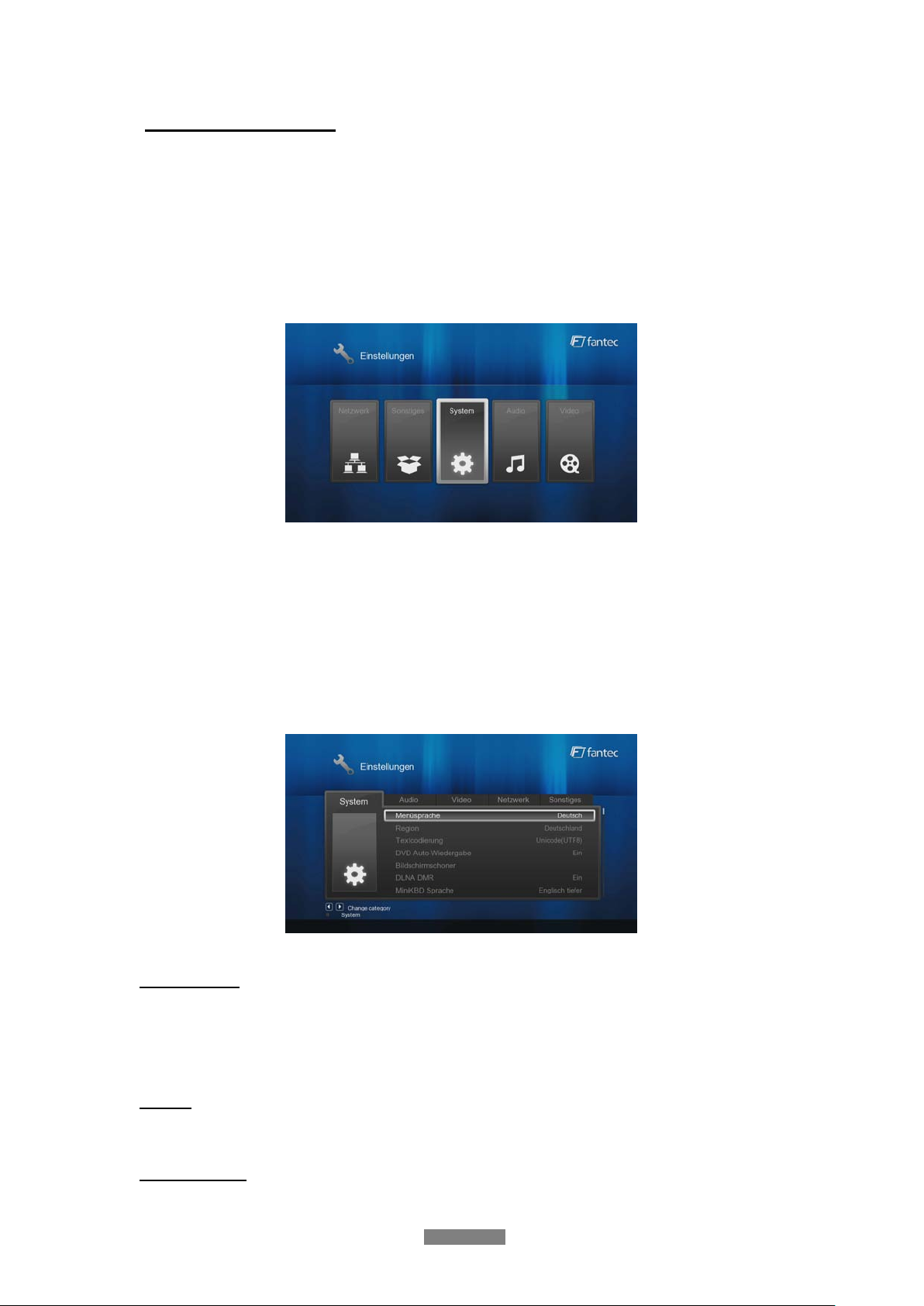
FANTEC Smart TV
2.2 Einstellungsmenü
Das Einstellungsmenü ermöglicht die Personalisierung und Konfiguration der Voreinstellungen
Ihres Players.
Zur Auswahl einer Einstellungsoption gehen Sie wie folgt vor:
- Wählen Sie das Einstellungssymbol auf dem Home-Bildschirm oder drücken Sie Setup auf
der Fernbedienung.
- Mit den Navigationstasten Aufwärts/Abwärts wählen Sie eine Option, dann drücken Sie
OK.
Ihnen stehen fünf Einstellungsoptionen zur Verfügung, einschließlich System, Audio, Video,
Netzwerk und Sonstiges. Mit den Navigationstasten Aufwärts/Abwärts wählen Sie ein Menü.
Drücken Sie OK zur Bestätigung. Drücken Sie Back, um Ihre Auswahl zu verwerfen und in
das vorherige Menü zurückzuk ehren.
2.1.1 Systemeinstellungen ändern
In diesem Menü konfigurieren Sie die Systemeinstellungen.
Menüsprache
- Wählen Sie die Bildschirmsprache. Ihnen stehen Deutsch, Englisch, Französisch,
Spanisch, Italienisch, Niederländisch, Slowenisch, Tschechisch, Slowakisch, Türkisch,
Griechisch, Russisch, Polnisch, Chinesisch, Bulg arisch, Vietnam, Rumänisch, Hebräisch,
Ungarisch, Arabisch, Portugiesisch, Korean isc h, Thai, Japanisch zur Verfügung.
Region
- Hier ändern Sie die Regionseinstellung für das Smart TV Portal.
Textcodierung
- Hier stellen Sie die Textcodierungsoption ein (Untertitel).
DEUTSCH
15 / 53
Page 16
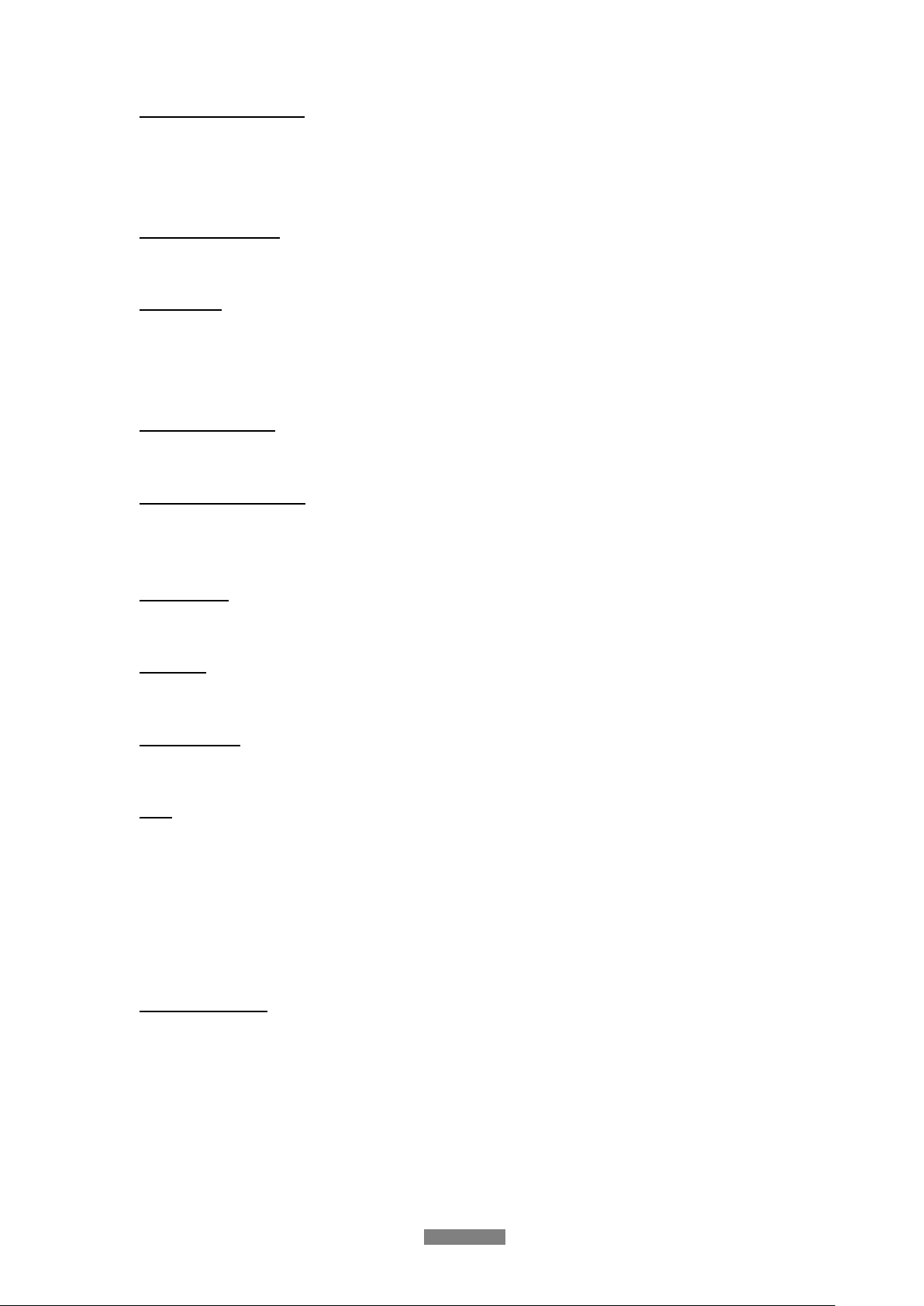
FANTEC Smart TV
DVD Auto-Wiedergabe
- Hier aktivieren/deaktivieren Sie die automatische Wiedergabe bei Anschluss eines
USB-DVD Laufwerks. Bei Anschluss des USB-DVD Laufwerks wird ein USB Y-Kabel
empfohlen.
Bildschirmschoner
- Hier aktivieren/deaktivieren Sie den Bildschirmschoner.
DLNA DMR
- Digital Media Renderer, kann Inhalte wiedergeben, die von einem digitalen
Medien-Controller (DMC) empfangen werden, der Inhalte von einem digitalen
Medienserver (DMS) findet.
Mini-KBD-Sprache
- Hier ändern Sie die Sprache Ihrer Mini-Tastatur.
Wiedergabe fortsetzen
- Hier aktivieren/deaktivieren Sie die Fortsetzung der Wiedergabe (automatisches
Lesezeichen) für Filme.
Formatieren
- Hier formatieren Sie Ihre Festplatte.
BD Menü
- Hier aktivieren/deaktivieren die Anzeige von BluRay Menüs.
Auto Standby
- Hier aktivieren/ deaktivieren Sie die automatische Abschaltung nach 2 Stunden Leerlauf.
CEC
- One Touch Play: Hier aktivieren/ deaktivieren Sie das CEC Signal der HDMI Schnittstelle
zwischen dem TV und der Smart TV Box.
- One Touch Standby: Hier aktivieren/ deaktivieren Sie die automatische Abschaltung der
Smart TV Box bei Abschalten des TV.
- Auto Einschalten mit TV: Hier aktivieren/ deaktivieren Sie das automatische Einschalten
des TV bei Einschalten der Smart TV Box.
Werkseinstellung
- Hier stellen Sie alle benut z erdef ini er ten E inste llu ng en zu den W erk seins tel lu nge n zurück .
DEUTSCH
16 / 53
Page 17

FANTEC Smart TV
2.1.2 Audioeinstellungen ändern
In diesem Menü konfigurieren Sie die Audioeinstellungen.
HDMI-Ausgang
- Wählen Sie zwischen LPCM, RAW oder Auto.
SPDIF-Ausgang
- Wählen Sie zwischen LPCM oder RAW.
Bitte beachten Sie: Im RAW Modus können Dolby Digital Plus, Dolby Digital, DTS auf den
Digitalverstärker durchgeschleift werden.
Lip Sync
- Wählen Sie, um die Tonspur mit den Lippenbewegungen zu synchronisieren.
2.1.3 Videoeinstellungen ändern
In diesem Menü konfigurieren Sie die Videoeinstellungen.
Bildformat
- Pan Scan 4:3: Anzeige des Breitbildes als Vollbild, überstehende Teile werden
beschnitten. Wählen Sie die Einstellung bei Anschluss an einen 4:3 Standardfernseher.
- Letter Box 4:3: Anzeige des Breitbildes mit schwarzen Balken oben und unten auf dem
4:3 Bildschirm. Wählen Sie die Einstellung bei Anschluss an einen 4:3 Standardfernseher.
- 16:9: Komprimieren Sie das Bild zur Anzeige als Vollbild. Wählen Sie die Einstellung bei
Anschluss an einen 16:9 Breitbildfernseher.
- 16:10: Komprimieren Sie das Bild zur Anzeige als Vollbild. Wählen Sie die Einstellung bei
Anschluss an einen 16:10 Breitbildfernseher.
DEUTSCH
17 / 53
Page 18

FANTEC Smart TV
Fernsehnorm
- Hier stellen Sie den TV-Typ und die Videoausgangsauflösung ein. Diese Einstellung hängt
von Ihrem Standort ab. Wählen Sie zwischen NTSC / PAL / 480P / 576P / 720P 50HZ /
720P 60HZ / 1080I 50HZ / 1080I 60HZ / 1080P 50HZ / 1080P 60HZ.
NTSC: USA, Kanada, Japan, Mexiko, Philippinen, Südkorea und Taiwan.
PAL: Europa, Grönland, Teile von Afrika und Südamerika, Mittlerer Osten, China, Indien,
Australien und Indonesien.
1080p 24Hz
- Hier aktivieren/deaktivieren Sie die 1080p 24 Hz Unterstützung. Fernseher mit 1080p 24
Hz (24p) wird benötigt.
Deep Color
- Für detailliertere Farbtiefe, macht kontinuierliche Farbwechsel gl eichmäßiger. Sie erhalten
lebhaftere Farben. Ein Fernseher mit Unterstützung von Deep Color wird benötigt.
2.1.4 Netzwerkeinstellungen ändern
In diesem Menü konfigurieren Sie Ihr Netzwerk.
LAN-Einstellungen
- DHCP IP (AUTO)
Hier stellen Sie den automatischen Erhalt der IP-Adresse ein.
- FIX IP (MANUELL)
Hier stellen Sie IP-Adresse, Subnetzmaske, Standardgateway und DNS-Server IP-Adresse
manuell ein.
DEUTSCH
18 / 53
Page 19

FANTEC Smart TV
WLAN-Einstellungen
- Wählen Sie zwischen 3 Modi, Infrastruktur (AP), Peer to Peer (Ad Hoc) und WPS (AP).
Folgen Sie den Bildschirmanleitungen und drücken Sie die rote Far b tast e zur Aus w ahl
von Peer to Peer (Ad Hoc) oder WPS (AP).
Dieser Player kann bis zu drei WLAN-Netzwerkverbindungen speichern. Drücken Sie OK zum
Verbinden, drücken Sie Back zum Abbrechen und drücken Sie Zoom, um die Parameter der
Verbindung zu modifizieren, drücken Sie die rote Farbtaste zur Auswahl von Peer to Peer (Ad
Hoc) oder WPS (AP).
Infrastruktur (AP)
- Der Infrastrukturmodus dient der Verbindung mit Computern mit
Drahtlos-Netzwerkadaptern (oder Drahtlos-Clients) an einem bestehenden verkabelten
Netzwerk mithilfe eines Drahtlos-Routers oder Zugangspunkts. Bitte folgen Sie den
Schritten zur Konfiguration Ihr es Draht los ne t zwerks.
Schritt 1: Suche nach Zugangspunkten in Ihrem Netzwerk
Folgen Sie den Bildschirmanleitungen und drücken Sie Zoom zur Auswahl des Modus
Infrastruktur (AP) und aktualisieren Sie die Liste der Zugangspunkte, alle SSID werden
angezeigt.
DEUTSCH
19 / 53
Page 20

FANTEC Smart TV
Schritt 2: WEP / WPA Schlüssel eingeben
Drücken Sie OK zur Eingabe von Vers chl üs s elu ngss c hlüss el n über die virt ue lle Tastatur . Mit
den Navigationstasten wählen Sie, mit OK geben Sie ein, mit Schneller Vorlauf bewegen Sie
den Cursor nach links, mit Schneller Rücklauf nach rechts, mit Zoom schalten Sie zwischen
Groß- und Kleinschreibu ng um, mit Stopp löschen Sie ein Schr iftzeichen, mit der roten
Farbtaste rufen Sie zusätzliche Symbole auf, mit der grünen Farbtaste ändern Sie die
Sprache der virtuellen Tastatur, mit OK bestätigen Sie und starten Sie den Test der
Verbindung.
Der Testvorgang dauert einen Moment, bitte seien Sie geduldig. Verläuft der Test erfolgreich,
dann werden die Netz werkinformationen (Profilname, IP-Adresse, Subnetzmaske, Gateway
usw.) angezeigt.
Peer to Peer (Ad Hoc)
- Der Peer-to-Peer-Modus (oder Ad-Hoc-Modus oder Computer-zu-Computer-Modus) dient
der direkten Verbindung von Drahtlos-Clients untereinander, ohne einen Drahtlos-Router
oder Zugangspunkt benutzen zu müssen.
Schritt 1: Spezifizieren Sie Ihren SSID-Namen
DEUTSCH
20 / 53
Page 21

FANTEC Smart TV
Schritt 2: Spezifizieren Sie Ihre Host-IP
WPS (AP)
- WPS (Wi-Fi Protected Setup) dient der direkten Verbindung mit einem Drahtlos-Router,
ohne die SSID suchen und das Passwort eingeben zu müssen. In diesem Modus müssen
Sie nur die Parameter Ihres Router konfigurieren, der di e WPS-Funktion unterstützt.
Wählen Sie zwischen zwei Modi, PBC un d PIN.
PBC: Zunächst drücken Sie die WPS-Taste auf dem Router oder wählen Sie den
Tastenmodus im Konfigurationsmenü des Routers, dann wählen Sie den PBC-Modus. Die
Verbindung dauert einen Moment, bitte seien Sie geduldig.
PIN: Geben Sie den PIN-Code ein, wenn Sie den Router konfigurieren, dann wählen Sie den
PIN-Modus. Die Verbindung dauert einen Moment, bitte sei en Sie geduldig.
PPPOE-Einstellung
- Geben Sie ADSL-Konto und Passwort in diesem Menü ein, das System erhält die
IP-Adresse automatisch vom Server basierend auf dem PPP OE-Protokoll.
Schritt 1: Wählen Sie die Verbindungsschnittstelle, verkabelt oder drahtlos.
DEUTSCH
21 / 53
Page 22

FANTEC Smart TV
Schritt 2: Drücken Sie die Navigationstaste Rechts zur Eingabe Ihres ADSL-Kontos.
Schritt 3: Drück en Sie die Navigations taste Rechts zur Eingabe Ihres Passwortes, der Test
der Verbindung startet.
BT Prozess
- Hier aktivieren/deaktivieren Sie die BitTorrent-Funktion. Siehe „3.9 BitTorrent
Download“ für weitere Einzelheiten zur BitTorr ent -Funktion dieses Produkts.
Samba Prozess
- Hier aktivieren/deaktivieren Sie die NAS-Funktion. Siehe „3.8 SAMBA-Server “ für weitere
Einzelheiten zur NAS-Funktion dieses Produkts.
BT & Samba Security
- Select to turn BT & NAS security function On/Off.
DEUTSCH
22 / 53
Page 23

FANTEC Smart TV
2.1.5 Sonstiges
In diesem Menü konfigurieren Sie die sonstigen Einstellungen.
Version Info
- Hier werden Informationen zur installierten Firmware sowie den Komponenten Ihres
Players angezeigt.
Netzwerk Info
- Hier werden Informationen zu Ihrem Netzwerk, MAC-Adresse, IP-Adresse, Gateway und
Subnetzmaske angezeigt.
USB Erweiterung en
- Hier aktualisieren S ie die Firmware über einen USB-Stick.
Schritt 1: Kopieren Sie „install.img“ oder Erweiterungsdateien in das Stammverzeichnis eines
USB-Sticks und schl ießen Sie ihn am USB HOST Port des Players an.
Schritt 2: Drücken Sie OK zur Bestätigung.
DEUTSCH
23 / 53
Page 24

FANTEC Smart TV
Diese Taste ist nur innerhalb des Smart TV P o rtals verfügbar!
3. Funktionen
3.1 Smart TV Portal
Hinweis: Für die Benutzung des Smart TV-Portals ist eine Internet-Verbindung erforderlich.
Aufgrund der Begrenzung der Internetbandbreite, der Netzwerk-Geschw indigkei t oder der
Signalstärke (WLAN), kann es bei der Wiedergabe von HD Video-Dateien zum Nachladen
oder Zwischenspeichern kommen.
Taste Funktion
Navigationstasten
OK
Zifferntasten
Farbtasten
Back
VOL+/Stumm
Smart TV öffnen
- Wählen Sie das Smart TV Symbol im Hauptmenu oder drücken Sie die entsprechende
Taste auf der Fernbedienung.
Bewegen Sie den Cursor, um die APPs zu markieren oder Menüpunkte
auszuwählen
Markierte APP öffnen, Menüpunkte innerhalb der APPs ausführen oder
Wiedergabe starten.
Drücken Sie die Zifferntasten, um hinterlegte Verknüpfungen zu Öffnen.
Drücken Sie die Farbtasten, um hinterlegte Verknüpfungen zu Öffnen.
Rückwärts gehen innerhalb des Smart TV Portals, Wiedergabe beenden
oder Löschen von eingegebenen Zeichen.
Lautstärke erhöhen oder verr ingern.
Stummschaltung des Audioausgangs, mit erneutem Tastendruck
Stummschaltung wieder aufheben.
Region einstellen
- Wählen Sie das Service Symbol, um die Regionseinstellungen zu öffnen.
- Wählen Sie alle Länder aus, die angezeigt werden sollen und gehen Sie danach auf das
HOME Symbol, um zum Portal zurück zu kehren.
DEUTSCH
24 / 53
Page 25

FANTEC Smart TV
Momentan sind folgende Länder verfügbar: Deutschland, Österreich, Schweiz, Frankreich,
Italien, Spanien, Portugal, Belgien, Niederlande, Luxemburg, Großbritannien, Dänemark,
Schweden, Finnland.
Suchoptionen nach Thema
- Drücken Sie das Suchen Symbol, um die APPs nach Nachrichten, Service, VoD
(Video on Demand), Unterh altung, Musik oder Spiele zu durchsuchen.
Sortierung nach Favoriten
- Drücken Sie zunächst das Sortieren Symbol, um die verfügbaren APPs manuell nach
Ihren Wünschen zu sortieren.
Schritt 1: Bewegen Sie den Cursor auf die gewünschte APP und drücken Sie die OK Taste
zum bestätigen. Danach betätigen Sie zuerst die Navigationstasten, um die APP an die
gewünschte Position zu verschieben und danach erneut OK zur Bestätigung. Um die APPs
auf den nachfolgenden Seiten zu erreichen, drücken Sie bitte die Pfeiltasten links bzw. rechts
des APP Fensters.
Schritt 2: Nachdem Sie alle gewünschten APPs sortiert haben, drück en Sie bitte erneut auf
das Sortieren Symbol, um die Anordnung Ihrer Favoriten abzuspeichern.
Hinweis: Das Sortieren der obersten Reihe ist nicht möglich, da diese für die am meisten
ausgewählten oder empfohlene APPs reserviert ist. In der unteren Reihe werden Ser vic e
Informationen, zukünf tige A PPs oder Annoncen angezeigt.
DEUTSCH
25 / 53
Page 26

FANTEC Smart TV
3.2 Filmbibliothek
Wählen Sie das Filmsymbol im Hauptmenü, um die Benutzeroberfläche für die Filmbibliothek
aufzurufen. Es werden nur unterstützte Dateien angezeigt. Siehe Kapitel „5. Anhang“ für
weitere Einzelheiten zu unterstützten Filmformaten.
3.2.1 Filmbibliothekoptionen
In der Filmbibliothek drücken Sie Option zur Anzeige des Optionsmenüs, hier stehen Ihnen
folgende Funktionen zur Verf ügung.
Schnellsuche
- Wählen Sie die Option Suche im Optionsmenü, um Mediendateien gefiltert zu
durchsuchen.
Anzeigemodus
- Wählen Sie den Anzei gemodus als Miniaturbilder, Liste oder Vorschau oder navigieren
Sie zu einem spezifizierten Ordner.
Filtermodus
- Filtern Sie nach Alle Filme, DVDs anzeigen oder Fl ash Animation.
DVDs anzeigen
- Wählen Sie diese Option zur Anzeige von DVD IFO, BD MV und ISO-Dateien direkt in
der Medienbibliothek. Während der DVD-Wiedergabe drücken Sie Menu, um in das
Titelmenü oder Stammmenü der DVD zurückzukehren.
Sortiermodus
- Sortieren Sie nach Name, Größe, Meist gesehen oder Kürzlich hinzugefügt.
DEUTSCH
26 / 53
Page 27

FANTEC Smart TV
3.2.2 Filmwiedergabesteuerung
Während der Wiedergabe stehen Ihnen folgende Funktionen zur V erfügung.
Taste Funktion
Wiedergabe/Pause
Vorherige/Nächste
Schneller Rücklauf/
Wiedergabe starten/unterbrechen (Pause).
Vorherige oder nächste Datei/Kapitel anzeigen.
Mit mehrfachem Tastendruck wählen Sie die Geschwindigkeit.
Schneller Vorlauf
GOTO
Drücken Sie die Taste, um zu einer bestimmten Stelle im Titel zu
springen, mit Titel, Kapitel und Zeitpunkt spezifizieren.
Option
Stopp
VOL+/Audio
Subtitle
Optionsmenü während der Wiedergabe anzeigen/ausblenden.
Wiedergabe beenden.
Lautstärke erhöhen/verringern.
Tonspur (Filmsprache) umschalten.
Optionen der Untertitel einstellen (Farbe, Größe, Versatz,
Textcodierung).
Repeat
Zoom
Info
Wiederholungsmodus einstellen.
Bild vergrößern.
Informationen zu den Medien anzeigen.
3.2.3 Filmwiedergabeoptionen
Während der Filmwiedergabe drücken Sie Option, um das Optionsmenü unten auf dem
Bildschirm anzuzeigen/auszublenden.
Neben der Tonspur, den Untertiteln und dem Wiederholungsmodus stehen Ihnen ebenfalls
folgende Funktionen über das Optionsmenü während der Videowiedergabe zur Verfügung.
DVD-Menü
- Hier kehren Sie in das Navigationsmenü (Titelmenü/Stammmenü) während der DV D IFO
oder ISO Wiedergabe zurück.
GOTO
- Hier springen Sie zu einer bestimmten Stelle im Film: Titel, Kapitel oder Zeitpunkt
Videoeinstellungen
- Hier stellen Sie die Werte für Helligkeit, Kontrast, Farbsättigung und Farbe ein.
DEUTSCH
27 / 53
Page 28

FANTEC Smart TV
3.3 Fotobibliothek
Wählen Sie das Fotosymbol im Hauptmenü, um die Benutzeroberfläche für die Fotobibliothek
aufzurufen. Es werden nur unterstütz te Dateien angezeigt. Dieser Player unterstützt HD JPEG,
JPG, BMP, GIF, TIF und PNG Dateien.
3.3.1 Fotobibliothekoptionen
In der Fotobibliothek drücken Sie Option zur Anzeige des Optionsmenüs, hier stehen Ihnen
folgende Funktionen zur Verf ügung.
Schnellsuche
- Wählen Sie die Option Suche im Optionsmenü, um Fotodateien gefiltert zu durchsuchen.
Anzeigemodus
Wählen Sie den Anzeigemodus als Miniaturbilder, Liste oder Vorschau.
Filtermodus
- Filtern Sie nach Bildverzeichnis, Datum, Alle Bilder anzeigen oder Alben.
Sortiermodus
- Sortieren Sie nach Name, Kürzlich hinzugefügt oder Kürzlich gespielt.
DEUTSCH
28 / 53
Page 29

FANTEC Smart TV
3.3.2 Fotowiedergabesteuerung
Während der Fotowiedergabe stehen Ihnen folgende Funktionen zur Verfügung.
Taste Funktion
Vorherige/Nächste
Aufwärts/Abwärts
Option
Stopp
Zoom
Vorheriges oder nächstes Foto anzeigen.
Bilddrehung.
Optionsmenü während der Wiedergabe anzeigen/ausblenden.
Wiedergabe beenden.
Bild vergrößern.
3.3.3 Fotowiedergabeoptionen
Während der Fotowiedergabe drücken Sie Option, um das Optionsmenü unten auf dem
Bildschirm anzuzeigen/auszublenden.
Während der Fotowiedergabe stehen Ihnen folgende Funktionen zur Verfügung.
Diashowsteuerung
- Hier wählen Sie das Intervall (Anzeigedauer) und die Übergangseffekte der Diashow.
Wiederholungsmodus
- Hier wählen Sie den Wiederholungsmodus als Wiederholung aus, Alle wiederholen und
Zufall im Optionsmenü.
Hintergrundmusik
- Hier aktivieren/deaktivieren Sie die Hintergrundmusik während der Diashow.
- Wählen Sie die Musik als Hintergrundmusik während der Fotoanzeige.
Videoeinstellungen
- Hier stellen Sie die Werte für Helligkeit, Kontrast, Farbsättigung und Farbe ein.
DEUTSCH
29 / 53
Page 30

FANTEC Smart TV
3.4 Musikbibliothek
Wählen Sie das Musiksymbol im Hauptmenü, um die Benutzeroberfläche für die
Musikbibliothek aufzurufen. Es werden nur unterstützte Dateien angezeigt. Dieser Player
unterstützt MP3, OGG, WMA, WAV und FLAC Audiodateien.
3.4.1 Musikbibliothekoptionen
In der Musikbibliothek drücken Sie Option zur Anzeige des Optionsmenüs, hier stehen Ihnen
folgende Funktionen zur Verf ügung.
Schnellsuche
- Wählen Sie die Option Suche im Optionsmenü, um Musikdateien gefiltert zu
durchsuchen.
Anzeigemodus
- Wählen Sie den Anzeigemodus als Miniaturbilder, Liste oder Vorschau oder navigieren
Sie zu einem spezifizierten Ordner.
Filteroptionen
- Mit Alben suchen Sie nach Musikdateien sortiert nach Album.
- Mit Interpret suchen Sie nach Musikdateien sortiert nach Interpret.
- Mit Genre suchen Sie nach Musikdateien sortiert nach G enre.
- Mit Jahr suchen Sie nach Musikdateien sortiert nach Jahr.
- Mit Wiedergabeliste suchen Sie nach Musikdateien sortiert nach Wiedergabeliste.
Sortiermodus
- Sortieren Sie nach Name, Kürzlich hinzugefügt oder Kürzlich gespielt im
Optionsmenü.
DEUTSCH
30 / 53
Page 31

FANTEC Smart TV
3.4.2 Musikwiedergabesteuerung
Während der Musikwiedergabe stehen Ihnen folgende Funktionen zur Verfügung.
Taste Funktion
Wiedergabe/Pause
Schneller Rücklauf/
Schneller Vorlau f
Vorherige/Nächste
Option
VOL+/Repeat
Shuffle
3.4.3 Musikwiedergabeoptionen
Während der Musikwiedergabe drücken Sie Menu, um das Optionsmenü unten auf dem
Bildschirm anzuzeigen/auszublenden.
Während der Musikwiedergabe stehen Ihnen folgende Funktionen zur Verfügung.
Begin/Pause Wiedergabe.
Mit mehrfachem Tastendruck wählen Sie die Geschwindigkeit.
Vorherigen oder nächsten Film anzeigen.
Optionsmenü während der Wiedergabe anzeigen/ausblenden.
Lautstärke erhöhen/verringern.
Wiederholungsmodus einstellen.
Mischmodus wählen.
Wiederholungsmodus
- Hier wählen Sie den Wiederholungsmodus als Wiederholung aus, 1 wiederholen, Alle
wiederholen und Zufall im Optionsmenü.
3.5 Dateimanager
Der Dateimanager ermöglicht die Suche und Wiedergabe von Musik-, Foto- und Filmdateien,
die auf einer internen Festplatte, einem externen USB-Speichermedium, einer Speicherkarte
und dem Netzwerk gespeichert sind.
DEUTSCH
31 / 53
Page 32

FANTEC Smart TV
3.5.1 Dateimanageroptionen
Im Dateimanager drücken Sie Option zur Anzeige des Optionsmenüs, hier stehen Ihnen die
folgenden Optionen zur Verfügung.
Anzeigemodus
- Wählen Sie den Anzeigemodus als Miniaturbilder, Liste oder Vorschau im
Optionsmenü.
Filteroptionen
- Mit Filme zeigen Sie alle u nters tüt zten Videodateien im aktuellen Verze ichnis an.
- Mit Fotos zeigen Sie alle unterstützten Bilddateien im aktuellen Verzeichnis an.
- Mit Musik zeigen Sie alle unterstützten Audiodateien im aktuellen Verze ic hnis an.
3.5.2 A/V-Streaming über das Netzwerk
Sie können Ihre freigegebenen Dateien auf dem Heimnetzwerk streamen. Siehe „3.1.4
Netzwerkeinstellungen ändern“ für weitere Einzelheiten zu den Netzwerkeinstellungen.
Sie haben zwei Möglichkeiten, freigegebene Mediendateien auf Ihrem lokalen Netzwerk im
Menü Netzwerk zu finden. Entweder suchen Sie durch die Arbeitsgruppe oder Sie suchen
durch „Eigene_Verknüpfungen“.
DEUTSCH
32 / 53
Page 33

FANTEC Smart TV
Wählen Sie die Arbeitsgruppe, zu welcher Ihr PC gehört, in der Arbeitsgruppenliste, hier finden
Sie Ihren PC-Namen, dann drücken Sie OK zur Bestätigung. Nun wählen Sie die
freigegebenen Mediendateien und geben Sie die aktuelle Datei wieder.
Bitte beachten Sie: Während der Suche durch HD-Videodateien (Auflösung bis zu 720p/
1080i/1080p) über WLAN wird das Video möglicherweise gepuffert. Dies ist aufgrund der
begrenzten Netzwerkgeschwindigkeit oder Signalstärke normal.
3.5.2.1 Durchsuchen der Arbeitsgruppe
Wählen Sie die Arbeitsgruppe, zu welcher Ihr PC gehört, in der Arbeitsgruppenliste, hier finden
Sie Ihren PC-Namen, dann drücken Sie OK zur Bestätigung. Nun wählen Sie die
freigegebenen Mediendateien und geben Sie die aktuelle Datei wieder.
Bitte beachten Sie: Aufgrund unterschiedlicher Netzwerkbedingungen wird die Arbeitsgruppe
manchmal nicht in der Liste angezeigt oder es kann nicht auf sie zugegriffen werden. In
diesem Fall durchsuchen Sie die freigegebenen Dateien mit „Eigene_Verknüpfungen“.
3.5.2.2 Durchsuchen von „Eigene_Verknüpfungen“
Sie können ebenfalls „Spezifische Dateiserver-IP“ einstellen und
„Eigene_Verknüpfungen“ im Menü durchsuchen.
- Drücken Sie die rote Farbtas te zur Anzeige eines Ausklappmenüs.
- Wählen Sie Hinzufügen, um ein Ausklappmenü zu öffnen, in dem Sie Label,
Benutzername, Passwort, Domain, Hostname und Spezifische Dateiserver-IP
eingeben können. Wählen Sie OK zur Bestätigung, Cancel zum Verwerfen und
Einfach/Detail zum Umschalten zwischen einfachen und erweiterten Optionen.
DEUTSCH
33 / 53
Page 34

FANTEC Smart TV
- Wählen Sie die hinzugefügte Verknüpfung und drücken Sie OK zur Bestätigung. Nun
wählen Sie die freigegebenen Mediendateien und spielen Sie diese auf dem Zielcomputer
ab.
3.5.3 A/V-Streaming über UPnP-Server
Ein UPnP-Client (Universal Plug and Play) ist in Ihrem System integriert, welcher es dem
Player ermöglicht, UPnP-Mediaserver auf dem zu durchsuchenden Netzwerk automatisch zu
erkennen und von hier Mediendateien zu streamen.
3.5.3.1 Installation des UPnP-Mediaservers auf Ihrem PC
Es gibt eine Unzahl kostenloser und kommerzieller UPnP-Mediaserversoftware, wie
beispielsweise Windows Media Connect, Windows Media Player 11, XBMC Media Center
(Linux/Mac/Windows), MediaTomb (Linux) usw. Installieren Sie die entsprechende Software
auf Ihrem Computer. In den folgenden Kapiteln nehmen wir Windows Media Player 11 auf
Microsoft Windows XP SP2 als Beispiel.
3.5.3.2 Medien auf Ihrem PC freigeben
Die Medienfreigabefunktion von Windows Media Player 11 ermöglicht Ihnen die Anzeige Ihrer
Windows Media Player-Bibliothek überall in Ihrem Heim.
Öffnen Sie den Windows Media Player 11, klicken Sie Bibliothek -> Bibliothek hinzufügen ->
Erweiterte Optionen, um Mediendateien von der Bibliothek hinzuzufügen oder zu entfernen.
DEUTSCH
34 / 53
Page 35

FANTEC Smart TV
- Klicken Sie Bibliothek -> Medienfreigabe, dann können Sie Geräte zum Zugriff auf die
Medienbibliothek zulassen oder sperren. Klicken Sie Erlauben, um Ihren Player
zuzulassen.
3.5.3.3 Medien auf Ihrem Player streamen
- Schließen Sie Ihren Player am Heimnetzwerk (LAN oder WLAN) an.
- Navigieren Sie zu Dateimanager - > UPnP auf dem Player, wählen Sie den UPnP-Server
und drücken Sie OK.
- Nun können Sie die über den Windows Media Player 11 freigegebene Medienbibliothek
durchsuchen.
Bitte beachten Sie: Achten Sie darauf, dass Ihr Player und Computer auf dem gleichen
lokalen Netzwerk und Subnetz sind. Firewalls können Ihren Player an der Kommunikation mit
Ihrem Computer hindern. Öffnen Sie die Ports manuell und fügen Sie Ihren Player der Liste
„Vertraut“ hinzu oder deaktivieren Sie die Firewall vorübergehend.
3.6 Wiedergabeliste verwalten
3.6.1 Musikwiedergabeliste erstellen
Zum Erstellen einer Wiedergabeliste rufen Sie die Festplatte über den Dateimanager auf.
Drücken Sie Grüne Taste auf der Fernbedienung und wählen Sie die Option Mehrere wählen.
Im Explorer navigieren Sie mit den Tasten
Aufwärts/Abwärts/Links/Rechts/Nächste/Vorherige und fügen Sie der Dateiliste Dateien
mit Wiedergabe Taste hinzu oder löschen Sie diese.
DEUTSCH
35 / 53
Page 36

FANTEC Smart TV
Zum Wechseln zwischen den Ordnern wählen Sie das Ordnersymbol oben:
Zum Speichern der Wiedergabeliste drücken Sie Edit und benennen Sie die Wiedergabeliste.
3.6.2 Musikwiedergabeliste abspielen
Rufen Sie die Musikbibliothek auf, drücken Sie Option und wählen Sie Wiedergabelisten zur
Anzeige Ihrer Musikwiedergabelisten.
3.6.3 Albumwiedergabeliste erstellen
Zum Erstellen einer Albumwiedergabeliste rufen Sie die Festplatte über den Dateimanager
auf. Drücken Sie Grüne Taste auf der Fernbedienung und wählen Si e die Option Mehrere
wählen. Im Explorer navigieren Sie mit den Tasten
Aufwärts/Abwärts/Links/Rechts/Nächste/Vorherige und fügen Sie der Dateiliste Dateien
mit Wiedergabe Taste hinzu oder löschen Sie diese.
Zum Wechseln zwischen den Ordnern wählen Sie das Ordnersymbol oben:
Zum Speichern der Albumwiedergabeliste drücken Sie die Grüne Taste und benennen Sie di e
Wiedergabeliste.
DEUTSCH
36 / 53
Page 37

FANTEC Smart TV
3.6.4 Albumwiedergabeliste abspielen
Rufen Sie die Fotobibliothek auf, drücken Sie Option und wählen Sie Alben zur Anzeige Ihrer
Albumwiedergabelisten.
3.7 Kopieren und Löschen
3.7.1 Kopieren im Dateimanager
Zum Starten der Kopierfunktion rufen Sie die Festplatte über den Dateimanager auf. Drücken
Sie die Grüne Taste auf der Fernbedienung und wählen Sie die Option Mehrere wählen. Im
Explorer navigieren Sie mit den Tasten Aufwärts/Abwärts/Links/Rechts/Nächste/Vorherige
und fügen Sie der Dateiliste Dateien mit Wiedergabe hin zu oder lösc he n sie.
Zum Wechseln zwischen den Ordnern wählen Sie das Ordnersymbol oben:
Zum Starten des Kopiervorgangs drücken Sie die Grüne Taste und wählen Sie Kopieren.
DEUTSCH
37 / 53
Page 38

FANTEC Smart TV
Wählen Sie den Speicherort oder erstellen Sie einen neuen Ordner, dann drücken Sie
Wiedergabe, um den Kopiervorgang zu beenden.
Bitte beachten Sie: Zum Kopieren einer einzelnen Datei drücken Sie die Grüne Taste und
wählen Sie dann Kopieren, um den Kopiervorgang zu starten.
3.7.2 Löschen im Dateimanager
Zum Starten der Löschfunktion rufen Sie die Festplatte über den Dateimanager auf. Drücken
Sie die Grüne Taste auf der Fernbedienung und wählen Sie die Option Mehrere wählen. Im
Explorer navigieren Sie mit den Tasten Aufwärts/Abwärts/Links/Rechts/Nächste/Vorherige
und fügen Sie der Dateiliste Dateien mit Wiedergabe hin zu oder lösc he n sie.
Zum Wechseln zwischen den Ordnern wählen Sie das Ordnersymbol oben:
Zum Starten des Löschvorgangs drücken Sie Edit und wählen Sie Löschen.
Bitte beachten Sie: Zum Löschen einer einzelnen Datei drücken Sie die Grüne Taste und
wählen Sie dann Löschen, um den Löschvorgang zu starten.
DEUTSCH
38 / 53
Page 39

FANTEC Smart TV
3.8 SAMBA-Server und Client
Diese Player kann als SAMBA-Server oder Client benutzt werden.
3.8.1 SAMBA-Client
- Sie können auf dem Heimnetzwerk freigegebene Mediendateien streamen. Siehe „3.5.2
A/V-Streaming über das Netzwerk“ für weitere Einzelheiten.
3.8.2 SAMBA-Server
- Dieses Produkt arbeitet als NAS-Gerät (Network Attached Storage), wenn es am
Heimnetzwerk angeschlossen ist. Diese Funktion ermöglicht Ihnen die Speicherung und
das Abrufen großer Datenmengen aus dem eigenen lokalen Netzwerk.
- Nach korrekter und betriebsbereiter Netzwerkverbindung aktivieren Sie zunächst die
SAMBA (NAS MODUS) Funktion im Einstellungsmenü (siehe 3.1.4
Netzwerkeinstellungen ändern für weitere Einzelheiten), dann geben Sie im
Ausführen-Fenster \\IP-Adresse
oder in der Adresszeile des Microsoft® Internet Explorer ein. Ist die IP-Adresse des
Produkts 192.168.0.9, so geben Sie \\192.168.0.9
Sie Enter auf der Tastatur.
oder \\Hostname (klicken Sie im Startmenü Ausführen)
ein und klicken Sie OK oder drücken
Unter Windows V ista und Windows 7 geben Sie \\192.168.0.9 im Suchfeld ein, dann drücken
Sie Enter auf der Tastatur.
Sie können die auf der internen Festplatte des Produkts gespeicherten Dateien verwalten. Auf
diese Weise können Sie ebenfalls Dateien über das Netzwerk zwischen Ihrem PC und der
internen Festplatte dieses Produkts wiedergeben und kopieren.
Hinweis: Bitte deaktivieren Sie Auto Standby im SETUP / System, um die Abschaltung im
NAS-Modus zu vermeiden.
DEUTSCH
39 / 53
Page 40

FANTEC Smart TV
3.9 BitTorrent Download
BitTorrent ist ein Peer-to-Peer Freigabeprotokoll für den Austausch großer Datenmengen über
das Internet. In diesem Player wurde ein BitTorrent-Programm (btpd – BitTorrent Protocol
Daemon) installiert. (Nähere Informationen zur Aktivierung der BT Downloadfunktion finden
Sie unter BT Prozess im Kapitel ‘2.1.4 Netzwerkeinstellungen’).
Der BitTorrent Client btpd läuft im Daemon-Mode (ein Prozess, der im Hintergrund stattfindet);
Sie können mithilfe des Webservers in diesen Prozess eingreifen.
- Klicken Sie auf der Homepage des Nachbar-Webs auf BitTorrent Download; es wird die
Seite für den BitTorrent Download geöffnet.
3.9.1 Neuen Torrent hinzufügen
- Klicken Sie auf der Seite des BitTorrent Downloads auf Neuen Torrent hinzufügen.
- Klicken Sie zum Hochladen einer Torrent-Datei auf Durchsuchen; bestätigen Sie mit Ja.
DEUTSCH
40 / 53
Page 41

FANTEC Smart TV
3.9.2 Verwaltung der Downloads
Auf der Seite des BitTorrent Downloads können Sie auch Torrents starten, beenden oder
löschen, die Prioritäten der Torrents einstellen und den Status der aktuellen Torrents anzeigen.
- Klicken Sie zum Starten des Downloads auf Start.
- Klicken Sie zum Beenden des Downloads auf Stopp.
- Klicken Sie zum Löschen des ausgewählten Torrents auf Löschen.
- Klicken Sie zum Aktualisieren des aktuellen Status auf Aktualisieren.
- Mit Runter können Sie die Priorität des ausgewählten Torrents verringern.
- Mit Hoch können Sie die Priorität des ausgewählten Torrents erhöhen.
3.9.3 Einstellungen
- Klicken Sie auf der Seite des BitTorrent Downloads auf Einstellungen, um das BitTorrent
Einstellungsmenü zu öffnen.
Im BitTorrent Einstel lungsmenü können Sie die folgenden Einstellungen konfigurieren.
- Einstellung der maximalen Downloadrate.
- Einstellung der maximalen Uploadrate.
- Einstellung der Ruhezeit bis zum automatischen Start des nächsten Downloads.
- Einstellung der Sendedauer.
- Einstellung, ob die abgeschlossenen Torrent-Dateien automatisch gelöscht werden sollen
oder nicht.
- Einstellung der maximalen Anzahl von Download-Aufgaben.
DEUTSCH
41 / 53
Page 42

FANTEC Smart TV
4. Aktualisierung der Firmware
Die Firmware ist das auf dem Gerät installierte Betriebssystem (OS). Aktualisierungen der
Firmware können neue Funktionen und Verbesserungen bringen und Programmfehler
beheben.
Nähere Informationen finden Sie unter Sonstige Einstellungen im Kapitel ‘2.1.5 USB
Erweiterung’.
Sie können Ihre Firmware wie folgt aktualisieren:
- Kopieren Sie die Datei ‘install.img’ in das Hauptverzeichnis eines USB-Sticks;
- Stecken Sie den USB-Stick an den USB HOST Anschluss des Players an;
- Halten Sie die BETRIEBSTASTE an der Frontplatte gedrückt und schließen Sie den
Player danach an die Stromversorgung an;
- Warten Sie länger als 30 Sekunden, und nehmen Sie dann Ihren Finger von der
BETRIEBSTASTE.
Der Aktualisierungsprozess beginnt automatisch. Wenn das Gerät an einen Fernseher
angeschlossen ist, wird auf dem Fernsehbildschirm ein Installationsfenster geöffnet.
DEUTSCH
42 / 53
Page 43

FANTEC Smart TV
5. Anhang
UNTERSTÜTZTE I/O SCHNITTSTELLEN:
3.5’’ SATA HDD
USB 3.0 PC Schni ttstelle (kompatibel zu USB2.0/1.1)
Gigabit Netzwerkschnittstelle RJ45 (10/100/1000 Mbit/s)
HDMI V1.3 Schnittstelle
USB 2.0 HOST Port x 2 (Kompatibel zu USB 1.1)
Card Reader (unterstützt SD/SDHC/MMC)
Composite (CVBS) A/V Buchse
S/PDIF optische Schn ittstel le
S/PDIF koaxiale Schnittstelle
DC-IN 12V Stromanschluss
UNTERSTÜTZTE DATEISYSTEME:
FAT/FAT32/NTFS/EXT3
UNTERSTÜTZTE VIDEO FORMATE:
MKV, , ISO (DVD & BluRay), AVCHD, MTS, M2TS, AVI, VOB, MOV, MP4, MPG, TS,
WMV, DAT, IFO, RM, RMVB, M4V, ASF, FLV, XviD, DivX 3/4/5, DVD Menü Wiedergabe,
H.264, Auflösung bis zu 720p/1080i/1080p
UNTERSTÜTZTE AUDIO FORMATE::
MP3, OGG, WMA, WA V, FLAC (32kbit/s – 320 kbit/s)
Stereo/Dolby Digital AC3 5.1(Pass-through & Downmix zu Stereo), Dolby Digital 5.1
(Pass-through & Downmix zu S tereo), Dolby Digital Plus 7.1 (Pass-through), DTS Digital
Surround 5.1 & 7.1 (Pass-through & Downmix zu Stereo)
UNTERSTÜTZTE BILD FORMATE::
HD JPEG, JPG, BMP, GIF, TIF, PNG (JPEG: 6048x4032 - 24MP)
UNTERSTÜTZTE VIDEO COD EC S:
MPEG-1
HD MPEG-2
HD MPEG-4 SP/A SP/ AVC (H.264)
WMV9 (VC-1)
RealNetzwerks (RM/RMVB) 8/9/10, bis zu 720p
UNTERSTÜTZTE AUDIO CODECS:
MP2/3, OGG Vorbis, WMA (DRM, und Advanced Profile werden nicht unterstützt), PCM,
LPCM, MS-ADPCM, COOK, RA-Lossless
MENÜSPRACHEN:
Deutsch, Englisch, Französisch, Spanisch, Italienisch, Niederländisch, Slowenisch,
Tschechisch, Slowakisch, Türkisch, Griechisch, Russisch, Polnisch, Chinesisch,
Bulgarisch, Vietnam, Rumänisch, Hebräisch, Ungarisch, Arabisch, Portugiesisch,
Koreanisch, Thai, Japanisch
DEUTSCH
43 / 53
Page 44

FANTEC Smart TV
UNTERSTÜTZTE UNTERTITEL FORMATE:
SRT, SMI, SSA, ASS, IDX/SUB, SUB
Untertitel Optionen: Farbe/Position/Größe
Unicode (UTF8), BIG5 (traditionelles Chinesisch), Western, Türkisch, Central European,
Griechisch, Kyrillisch, Süd o s teuropa, Russ is ch, He bräi s ch, Arabisch, Japanisch,
Thailändisch
NETZWERK EIGENSCHAFTEN
10/100/1000Mbit/s Auto-Negotiati on Eth er net
802.11b/g/n WLAN, bis zu 54/300Mbit/s (mit optionalem FANTEC WiFi USB-Adapter)
Hinweis: Technische Daten und Design dieses Geräts unterliegen unangekündigten
Änderungen.
DEUTSCH
44 / 53
Page 45

FANTEC Smart TV
6. Häufig gestellte Fragen
Frage 1. Wenn ich das USB-Gerät trennen möchte, erscheint ständi g die Nachr ich t “Das
Gerät ‘Allgemeiner Datenträger’ kann momentan nicht getrennt werden. Versuchen Sie
es später erneut.”; was kann ich tun?
Antwort:
Schließen Sie alle Programme, die eventuell auf die Daten des Players zugreifen,
einschließlich Windows® Explorer. Falls dies nicht hilft, schließen Sie bitte alle Programme
und warten Sie weitere 20 Sekunden; versuchen Sie dann erneut, das Gerät über den grünen
Pfeil zu trennen. Falls es dann immer noch nicht funktioniert, sollten Sie den Player
herunterfahren und dann das USB-Kabel herausziehen.
Frage 2. Es existieren Datei- und Ordnernamen, die ich vorher nicht erstellt habe, oder
die Namen sind seltsames Kauderwelsch.
Antwort:
Die Dateibelegungstabelle (FAT) des Players wurde mit großer Wahrscheinlichkeit korrumpiert.
Dies kann passieren, wenn der Player während des Lesens oder Beschreibens Ihres
Computers per USB-Kabel getrennt wurde. Windows und Macintosh schreiben oft separate
Dateien, wie z.B. finder.def oder “Datenträgerinformationen des Systems” auf die Festplatte.
Dies sind normale Dateien und stellen keine Störung für Ihren Player dar.
Frage 3. Ich habe meinen Player zur Übertragung von Dateien zwischen verschiedenen
Computern benutzt. Wird eine Defragmentierung der Player-Festplatte Schaden
anrichten?
Antwort:
Eine Defragmentierung der Player-Festplatte kann nach der Übertragung vieler Dateien von
und auf den Player nützlich sein. Eine Defragmentierung kann den Player nicht beschädigen.
Vergewissern Sie sich, dass während der Anwendung des Windows®
Defragmentierungsprogramms keine anderen Programme geöffnet sind. Der Player muss
während dieses Prozesses an den externen Stromadapter angeschlossen sein.
Frage 4. Meine Dateien sind vom Player verschwunden.
Antwort:
Vergewissern Sie sich, dass Sie mi t Hilfe des richtigen Browser-Modus Ihre Dateien
durchsuchen, d.h., mit der richtigen Filterung: z.B. Bilder, Musik oder Filme.
Frage 5. Warum hat das Fernsehgerät während des Betriebs einen kurz blinkenden,
blauen Bildschirm oder Bildschirmschoner?
Antwort:
Dies ist während der Initialisierung des S ystems normal. Es erstellt die entsprechenden
Parameter, so dass es die richtigen Videosignale an den Fernseher senden kann. Wenn der
Fernseher während der Initialisierung falsche Signale erhält oder die Signale nicht stabil sind
und dadurch ein Flackern auf dem Bildschirm auftritt, behandeln einige Fernsehgeräte diesen
Umstand als kein Signal, was in der Anzeige des blauen Bi ldschirms oder Bildschirmschoners
resultiert.
DEUTSCH
45 / 53
Page 46

FANTEC Smart TV
Frage 6: Warum zeigt der Fernsehbildschirm ein völlig schlechtes Bild, wenn ich zu
Y/Pb/Pr 480p, 576p, 720p, 1080i, oder 1080p umschalte?
Antwort:
Bitte überprüfen Sie, ob Ihr Fernsehgerät die Formate Y/Pb/Pr 480 p, 576p , 720p, 1080 i, und
1080p unterstützt. Fal ls nicht, verwenden Sie stattdessen bitte die A/V Signalanzeige. Drücken
Sie auf der Fernbedienung die Taste TV-SYSTEM, schalten Sie den Videoeingang des
Fernsehers auf NTSC oder PAL.
Frage 7. Ich bekomme keinen SSID-Namen; im Display erscheint ständig: ‘SSID nicht
verfügbar!!’
Antwort:
Wenn der WLAN USB Adapter an den Player angeschlossen ist, benötigt dieser einige Zeit für
die Initialisierung. Warten Sie bitte 1~2 Minuten und versuchen Sie dann erneut, die
SSID-Liste zu aktualisieren.
Frage 8. Ich kann über den Pfad Dateimanger ->Netzwerk-Menü keine auf meinem
Computer gemeinsam genutzten Dateien sehen.
Antwort:
Überprüfen Sie folgende Sachverhalte:
1) Schließen Sie den Player an ein Netzwerk an und vergeben Sie zunächst die IP-Adresse;
2) Bitte aktivieren Sie auf Ihrem Computer NetBIOS von TCP/IP;
3) Bitte überprüfen Sie die Firewalleinstellungen Ihres PC;
4) Bitte aktivieren Sie das ‘Gast’ Konto Ihres Computers;
5) Bitte ermöglichen Sie den Datenzugriff auf die Ordner, die Sie auf Ihrem PC durchsuchen
möchten, und vergewissern Sie sich, dass die Konten ‘Alle’ oder ‘Besucher’ Zugriffsrechte
haben.
Frage 9. Ich habe alle Einstellungen richtig konfiguriert, dennoch funktioniert das
schnurlose Netzwerk oder der UPnP noch ni cht richtig.
Antwort:
Verwenden Sie einen Firewall wie zum Beispiel Norton Internet Security, McAfee Personal
Firewall, Zone Alarm, usw., oder haben Sie sogar den integrierten Firewall von Windows XP?
(Achten Sie bitte darauf, dass das Windows XP Service Pack 2 Ihren Firewall automatisch
aktualisiert und in den Werkseinstellung einschaltet ist.)
Wenn Sie einen Firewall verwenden, muss dieser eventuell konfiguriert werden bzw. erfordert
Ausnahmen, um Ihnen die Sicht und die Kommunikation mit dem Player im Netzwerk zu
ermöglichen. Um zu überprüfen, ob Ihre Firewall die Netzwerkko mmunikation (einschließlich
PING und Dateizugriff) behindert, unterbrechen Sie die Verbindung. Wenn Sie mit dem
deaktivierten Firewall eine Verbindung herstellen können, müssen Sie den Player eventuell
zur ‘Zuverlässigen Liste’ hinzufügen oder den Firewall für den lokalen Intranet-Zugang
konfigurieren. Deaktivieren Sie im schlimmsten Fall Ihren Firewall lange genug, um den Player
zu verwenden. Aktivieren Sie ihn dan n erneut.
DEUTSCH
46 / 53
Page 47

FANTEC Smart TV
Frage 10. Ich verwende den 802.11n Wi-Fi Dongle mit einem Wlan 802.11n Router.
Warum beträgt die Geschwindigkeit noch immer 802.11g 54Mbps anstatt von 300Mbps?
Antwort:
Der IEEE 802.11n Entwurf verbietet den Einsatz von hohem Datendurchlauf mit WEP oder
TKIP als Unicast-Codes. Wenn Sie diese Verschlüsselungs-Methoden (z.B. WEP, WPA-TKIP),
verwenden, fällt Ihre Datenrate auf 54 Mbps. Sie können den Zugangspunkt oder
Router-Hersteller kontaktieren, um die aktuellste Firmware herunterzuladen, oder versuchen
Sie andere Entschlüsselungsmethoden (WPA2-AES oder WPA2-TKIP); oder konfigurieren Sie
ein nicht gesichertes Profil , obwohl diese Methode nicht empfohlen wird.
7. Copyrights and Trademarks
Copyrights
Alle Rechte vorbehalten. Kein Teil dieses Benutzerhandbuches darf ohne schri ftl iche
Erlaubnis des Copy right Inhabers reproduziert, auf einem Datenspeicherungssystem gesichert
oder auf eine elektronische, mechanische, fotokopierte, aufgenommene oder anders verbreitet
werden. Laut Copyright Gesetz dürfen die aufgenommen Daten nur für die persönliche
Nutzung verwendet werden.
Trademarks
Microsoft und Windows sind eingetragene Warenzeichen der Mi crosoft Corporation.
Alle anderen Warenzeichen sind rechtmäßiges Eigentum ihrer Urheber.
Hergestellt unter der Lizenz der US-Patente #’s:5,451,942; 5,956,674;
5,974,380; 5,978,762; 6,487,535 & und anderer ausgestellter und offener
US- und weltweiter Patente. DTS und DTS 2.0 + Digital Out sind
eingetragene Handelsmar ken und das DTS-Logo und die DTS-Symbole
sind Handelsmarken der DTS, Inc. © 1996-2008 DTS, Inc. Alle Rechte
vorbehalten.
Hergestellt unter der Lizenz von Dolby Laboratories.
Dolby und das doppelte-D Sy mbol sind eingetragene Handelsmarken von
Dolby Laboratories.
8. Garantie
Unsere Garantie deckt nicht ab:
- Durch natürliche Einflüsse entstandener Schaden wie z.B. Feuer oder statische Entladung.
- Schäden durch unsachgemäße Reparatur, Umbau oder einen Unfall.
- Schäden durch unsachgemäßen Gebrauch, falsche Installation oder Nachlässigkeit.
- Schäden an einem Gerät, die durch institutionellen oder kommerziellen Gebrauch
entstanden sind.
- Verlust der Software, der Firmware, des Handbuc hes sowie Datenverlust.
DEUTSCH
47 / 53
Page 48

FANTEC Smart TV
9. GPL Statement
Einige Teile der auf diesem Gerät verwendeten Software stehen unter der GNU General
Public License. Sie finden den Quellcode dieser Software auf der beilegenden CD. Sie können
den Quellcode unter den Bedingungen der GPL/LGPL-Li zen z veränder n und vertreiben.
Wir übernehmen keinen technischen Support für Änderungen am Quellcode!
This product contains free software which is licensed under the GNU Gener al Public License.
After you purchase this pr oduct, you m ay procure, m odify or dis tribute the source code of the
GPL/LGPL software that is used in this product.
To obtain a copy of our open sourc e software, please contact our support center and we wil l
provide you with a CD-ROM of the source code that is used, charging only the actual expense
involved. However, please be Bitte beachten Sied that we can n ot provide g uaran tee with the
source code, and there is also no technical support for the source code from us.
TECHNICAL INFORMATION
License information for the software used in the unit.
This product contains Free Software which is licensed under the GNU General Public License.
After you purchase this product, you may procure, modify or distribute the source code of the
GPL/LGPL software that is used in this product.
If you contact our Support Center, we will provide you with a CD-ROM of the source code that
is used, charging only the actual expensed involved. However, please be Bitte beachten Sied
that we can not provide guarantee with the source code, and there is also no technical
support for the source code from us.
GNU GENERAL PUBLIC LICENSE
Version 2, June 1991
Copyright (C) 1989, 1991 Free Software Foundation, Inc.
51 Franklin Street, Fifth Floor, Boston, MA 02110-1301, USA
Everyone is permitted to copy and distribute verbatim copies of this license document, but
changing it is not allowed.
DEUTSCH
48 / 53
Page 49

FANTEC Smart TV
Preamble
The licenses for most software are designed to take away your freedom to share and change it.
By contrast, the GNU General Public License is intended to guarantee your freedom to share
and change free software--to make sure the software is free for all its users. This General
Public License applies to most of the Free Software Foundation's software and to any other
program whose authors commit to using it. (Some other Free Software Foundation software is
covered by the GNU Lesser General Public License instead.) You can apply it to your
programs, too.
When we speak of free software, we are referring to freedom, not price. Our General Public
Licenses are designed to make sure that you have the freedom to distribute copies of free
software (and charge for this service if you wish), that you receive source code or can get it if
you want it, that y ou can change the software or use pieces of it in new free programs; and that
you know you can do these things.
To protect your rights, we need to make restrictions that forbid anyone to deny you these rights
or to ask you to surrender the rights. These restrictions translate to certain responsibilities for
you if you distribute copies of the software, or if you modify it.
For example, if you distribute copies of such a program, whether gratis or for a fee, you must
give the recipients all the rights that you have. You must make sure that they, too, receive or
can get the source code. And you must show them these terms so they know their rights.
We protect your rights with two Schritts: (1) copyright the software, and (2) offer you this
license which gives you legal permission to copy , distribute and/or modify the software.
Also, for each author's protection and ours, we want to make certain that everyone
understands that there is no warranty for this free software. If the software is modified by
someone else and passed on, we want its recipients to know that what they have is not the
original, so that any problems introduced by others will not reflect on the original authors'
reputations.
Finally, any free program is threatened constantly by software patents. We wish to avoid the
danger that redistributors of a free program will individually obtain patent licenses, in effect
making the program proprietary. To prevent this, w e have made it clear that any patent must be
licensed for everyone's free use or not licensed at all.
The precise terms and conditions for copying, distribution and modification follow.
TERMS AND CONDITIONS FOR COPYING, DISTRIBUTION AND MODIFICATION
0. This License applies to any program or other work which contains a notice placed by the
copyright holder saying it may be distributed under the terms of this General Public License.
The "Program", below, refers to any such program or work, and a "work based on the
Program" means either the Program or any derivative work under copyright law: that is to say,
a work containing the Program or a portion of it, either verbatim or with modifications and/or
DEUTSCH
49 / 53
Page 50

FANTEC Smart TV
translated into another language. (Hereinafter, translation is included without limitation in the
term "modification".) Each licensee is addressed as "you".
Activities other than copying, distribution and modification are not covered by this License;
they are outside its scope. The act of running the Program is not restricted, and the output from
the Program is covered only if its contents constitute a work based on the Program
(independent of having been made by running the Program). Whether that is true depends on
what the Program does.
1. You may copy and distribute verbatim copies of the Program's source code as you receive it,
in any medium, provided that you conspicuously and appropriately publi sh on each copy an
appropriate copyright notice and disclaimer of warranty; keep intact all the notices that refer to
this License and to the absence of any warranty; and give any other recipients of the Program
a copy of this License along with the Program.
You may charge a fee for the physical act of transferring a copy, and you may at your option
offer warranty protection i n exchange for a fee.
2. You may modify your copy or copies of the Program or any portion of it, thus forming a work
based on the Program, and copy and distribute such modifications or work under the terms of
Section 1 above, provided that you also meet all of these conditions:
a) You must cause the modified files to carry prominent notices stating that you changed the
files and the date of any change.
b) You must cause any work that you distribute or publish, that in whole or in part contains or is
derived from the Program or any part thereof, to be licensed as a whole at no charge to all third
parties under the terms of this License.
c) If the modified program normally reads commands interactively when run, you must cause it,
when started running for such interactive use in the most ordinary way, to print or display an
announcement including an appropriate copyright notice and a notice that there is no warranty
(or else, saying that y ou provide a warranty) and that users may redistribute the program under
these conditions, and telling the user how to view a copy of this License. (Exception: if the
Program itself is interactive but does not normally print such an announcement, your work
based on the Program is not required to print an announcement.)
These requirements apply to the modified work as a whole. If identi fiable sections of that work
are not derived from the Program, and can be reasonably considered independent and
separate works in themselves, then this License, and its terms, do not apply to those sections
when you distribute them as separate works. But when you distribute the same sections as
part of a whole which is a work based on the Program, the distribution of the whole must be on
the terms of this License, whose permissions for other licensees extend to the entire whole,
and thus to each and every part regardless of who wrote it.
Thus, it is not the intent of this section to claim rights or contest your rights to work written
entirely by you; rather, the intent is to exercise the right to control the distribution of derivative
or collective works based on the Program.
DEUTSCH
50 / 53
Page 51

FANTEC Smart TV
In addition, mere aggregation of another work not based on the Program with the Program (or
with a work based on the Program) on a volume of a storage or distribution medium does not
bring the other work under the scope of this License.
3. You may copy and distribute the Program (or a work based on it, under Section 2) in object
code or executable form under the terms of Sections 1 and 2 above provided that you also do
one of the following:
a) Accompany it with the complete corresponding machine-readable source code, which must
be distributed under the terms of Sections 1 and 2 above on a medium customarily used for
software interchange; or,
b) Accompany it with a written offer, valid for at least three years, to give any third party, for a
charge no more than your cost of physically performing source distribution, a complete
machine-readable copy of the corresponding source code, to be distributed under the terms of
Sections 1 and 2 above on a medium customarily used for software interchange; or,
c) Accompany it with the information you received as to the offer to distribute corresponding
source code. (This alternative is allowed only for noncommercial distribution and only if you
received the program in object code or executable form with such an offer, in accord with
Subsection b above.)
The source code for a work means the preferred form of the work for making modifications to it.
For an executable work, complete source code means all the source code for all modules it
contains, plus any associated interface definition files, plus the scripts used to control
compilation and installation of the executable. However, as a special exception, the source
code distributed need not include anything that is normally distributed (in either source or
binary form) with the major components (compiler, kernel, and so on) of the operating system
on which the executable runs, unless that component itself accompanies the executable.
If distribution of executable or object code is made by offering access to copy from a
designated place, then offering equivalent access to copy the source code from the same
place counts as distribution of the source code, even though third parties are not compelled to
copy the source along with the object code.
4. You may not copy, modify, sublicense, or distribute the Program except as exdrücken Siely
provided under this License. Any attempt otherwise to copy, modify, sublicense or distribute
the Program is void, and will automatically terminate your rights under this License. However,
parties who have received copies, or rights, from you under this Licens e will not have their
licenses terminated so long as such parties remain in full compliance.
5. You are not required to accept this License, since you have not signed it. However, nothing
else grants you permission to modify or distribute the Program or its derivative works. These
actions are prohibited by law if you do not accept this License. Therefore, by modifying or
distributing the Program (or any work based on the Program), you indicate your acceptance of
this License to do so, and all its terms and conditions for copying, distributing or modifying the
Program or works based on it.
DEUTSCH
51 / 53
Page 52

FANTEC Smart TV
6. Each time you redistribute the Program (or any work based on the Program), the recipient
automatically receives a li cense from the original licensor to copy, distribute or modify the
Program subject to these terms and conditions. You may not impose any further restrictions on
the recipients' exercise of the rights granted herein. You are not responsible for enforcing
compliance by third parties to this License.
7. If, as a consequence of a court judgment or allegation of patent infringement or for any other
reason (not limited to patent issues), conditions are imposed on you (whether by court order,
agreement or otherwise) that contradict the conditions of this License, they do not excuse you
from the conditions of this License. If you cannot distribute so as to satisfy simultaneously y our
obligations under this License and any other pertinent obligations, then as a consequence you
may not distribute the Program at all. For example, if a patent license would not permit
royalty-free redistribution of the Program by all those who receive copies directly or indirectly
through you, then the only way you could satisfy both it and this License would be to refrain
entirely from distribution of the Program.
If any portion of this section is held invalid or unenforceable under any particular circumstance,
the balance of the section is intended to apply and the section as a whole is intended to apply
in other circumstances.
It is not the purpose of this section to induce you to infringe any patents or other property right
claims or to contest validity of any such claims; this section has the sole purpose of protecting
the integrity of the free software distribution system, which is implemented by public license
practices. Many people have made generous contributions to the wide range of software
distributed through that system in reliance on consistent application of that system; it is up to
the author/donor to decide if he or she is willing to distribute software through any other system
and a licensee cannot impose that choice.
This section is intended to make thoroughly clear what is believed to be a consequence of the
rest of this License.
8. If the distribution and/or use of the Program is restricted in certain countries either by
patents or by copyrighted interfaces, the original copyright holder who places the Program
under this License may add an explicit geographical distribution limitation excluding those
countries, so that distribution is permitted only in or among countries not thus excluded. In
such case, this License incorporates the limitation as if written in the body of this License.
9. The Free Software Foundation may publish revised and/or new versions of the General
Public License from time to time. Such new versions will be similar in spi rit to the present
version, but may differ in detail to address new problems or concerns.
Each version is given a distinguishing version number. If the Program specifies a version
number of this License which applies to it and "any later version", you have the option of
following the terms and conditions either of that version or of any later v ersion published by the
Free Software Foundation. If the Program does not specify a version number of this License,
you may choose any version ever published by the Free Software Foundation.
DEUTSCH
52 / 53
Page 53

FANTEC Smart TV
10. If you wish to incorporate parts of the Program into other free programs whose distribution
conditions are different, write to the author to ask for permission. For software which is
copyrighted by the Free Software Foundation, write to the Free Software Foundation; we
sometimes make ex ceptions for this. Our decision will be guided by the two goals of preserving
the free status of all derivatives of our free software and of promoting the sharing and reuse of
software generally.
NO WARRANTY
11. BECAUSE THE PROGRAM IS LICENSED FREE OF CHARGE, THERE IS NO
WARRANTY FOR THE PROGRAM, TO THE EXTENT PERMITTED BY APPLICABLE LAW.
EXCEPT WHEN OTHERWISE STATED IN WRITING THE COPYRIGHT HOLDERS AND/OR
OTHER PARTIES PROVIDE THE PROGRAM "AS IS" WITHOUT WARRANTY OF ANY KIND,
EITHER EXDRÜCKEN SIE ED OR IMPLIED, INCLUDING, BUT NOT LIMITED TO, THE
IMPLIED WARRANTIES OF MERCHANTABILITY AND FITNESS FOR A PARTICULAR
PURPOSE. THE ENTIRE RISK AS TO THE QUALITY AND PERFORMANCE OF THE
PROGRAM IS WI TH YOU. SHOULD THE PROGRAM PROVE DEFECTIVE, YOU ASSUME
THE COST OF ALL NECESSARY SERVICING, REPAIR OR CORRECTION.
12. IN NO EVENT UNLESS REQUIRED BY APPLICABLE LAW OR AGREED TO IN
WRITING WILL ANY COPYRIGHT HOLDER, OR ANY OTHER PARTY WHO MAY MODIFY
AND/OR REDISTRIBUTE THE PROGRAM AS PERMITTED ABOVE, BE LIABLE TO YOU
FOR DAMAGES, INCLUDING ANY GENERAL, SPECIAL, INCIDENTAL OR
CONSEQUENTIAL DAMAGES ARISING OUT OF THE USE OR INABILITY TO USE THE
PROGRAM (INCLUDING BUT NOT LIMITED TO LOSS OF DATA OR DATA BEING
RENDERED INACCURATE OR LOSSES SUSTAINED BY YOU OR THIRD PARTIES OR A
FAILURE OF THE PROGRAM TO OPERATE WITH ANY OTHER PROGRAMS), EVEN IF
SUCH HOLDER OR OTHER PARTY HAS BEEN ADVISED OF THE POSSIBILITY OF SUCH
DAMAGES.
DEUTSCH
53 / 53
